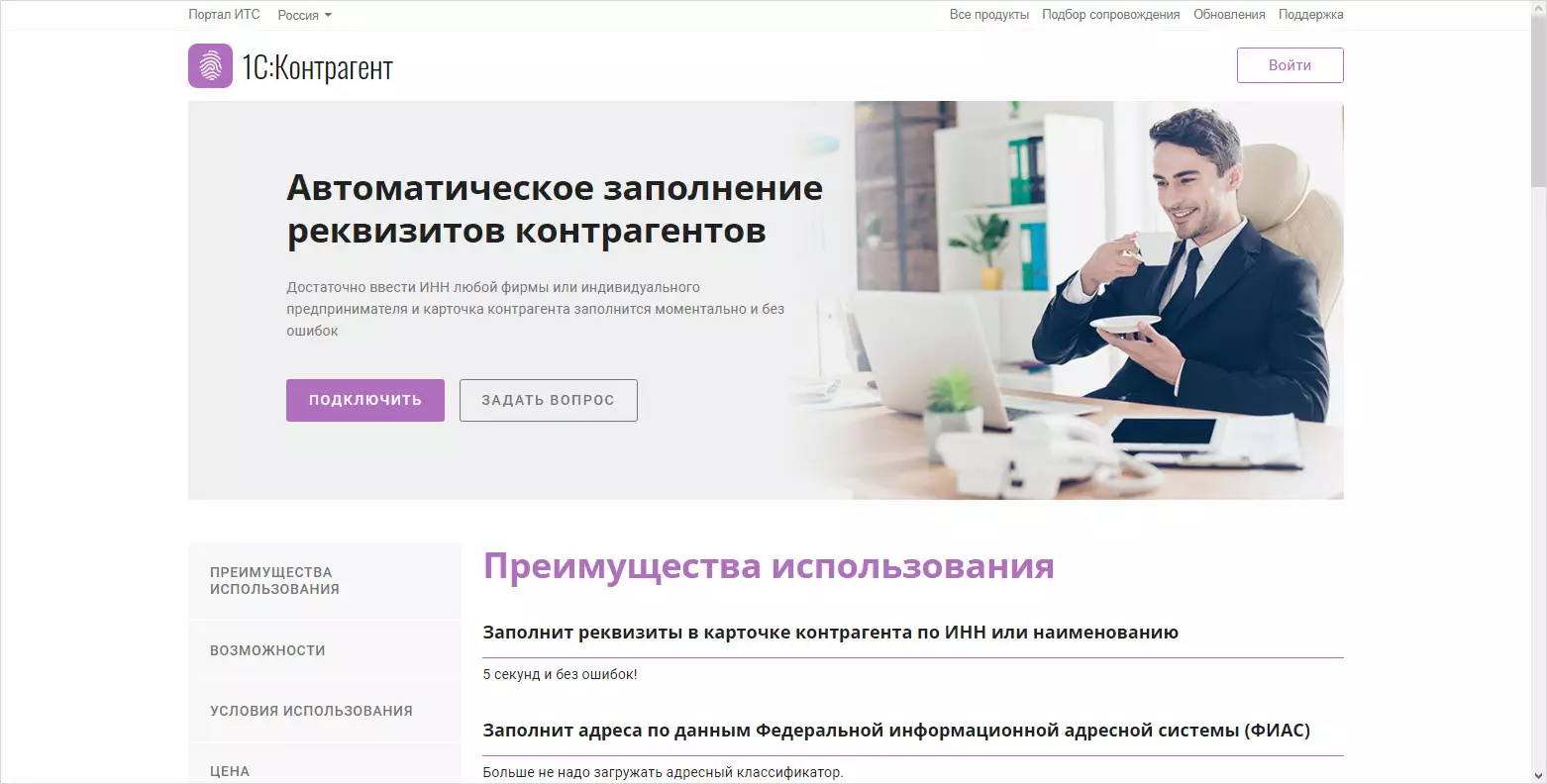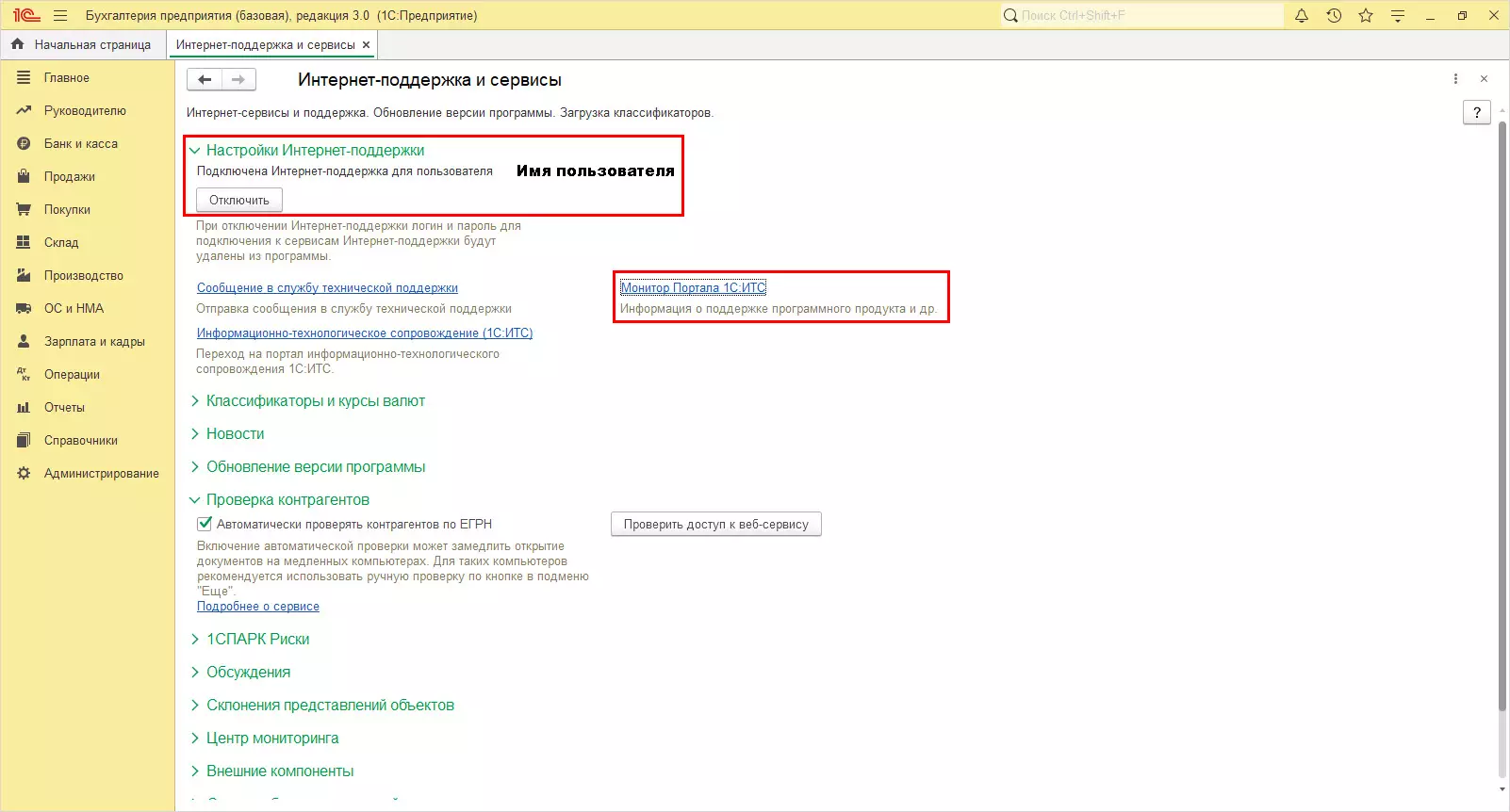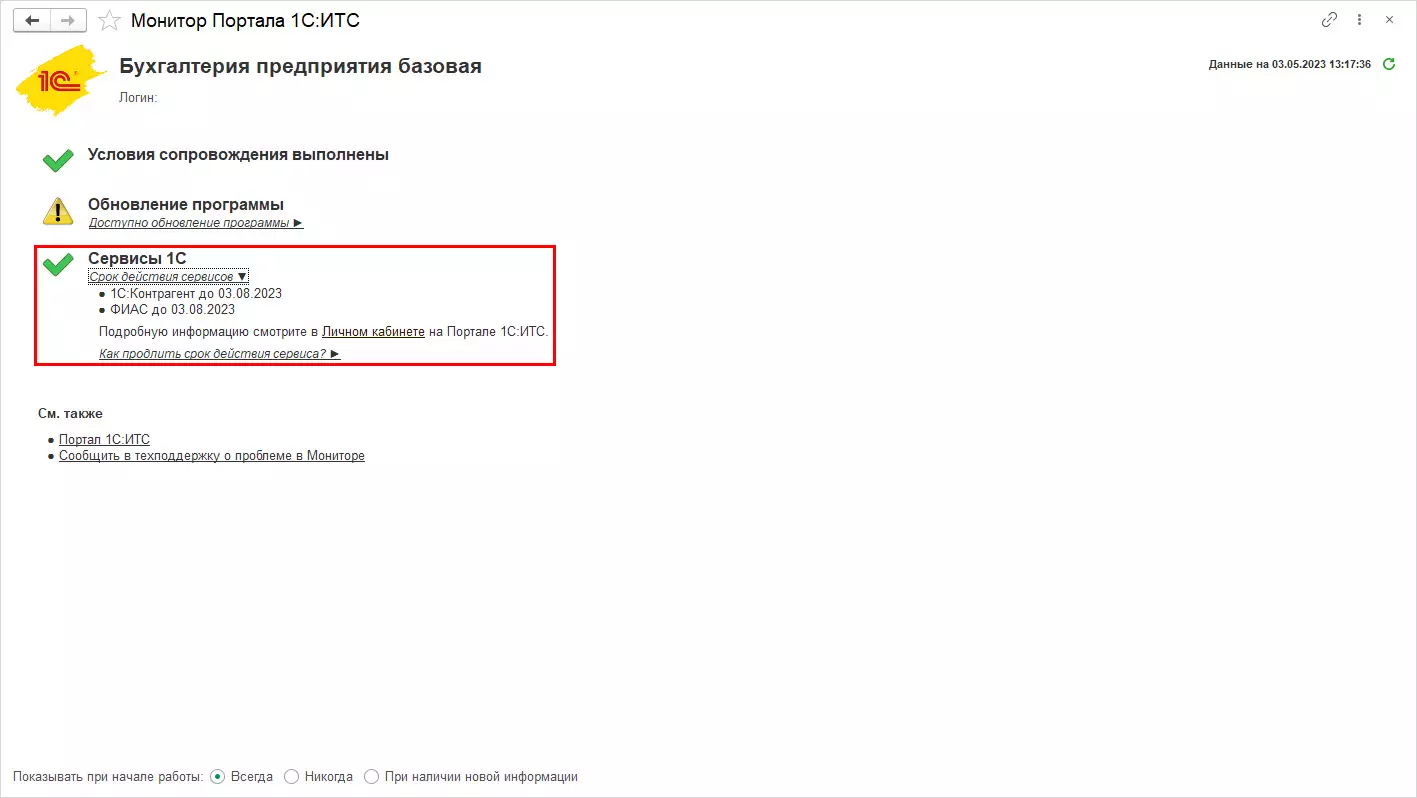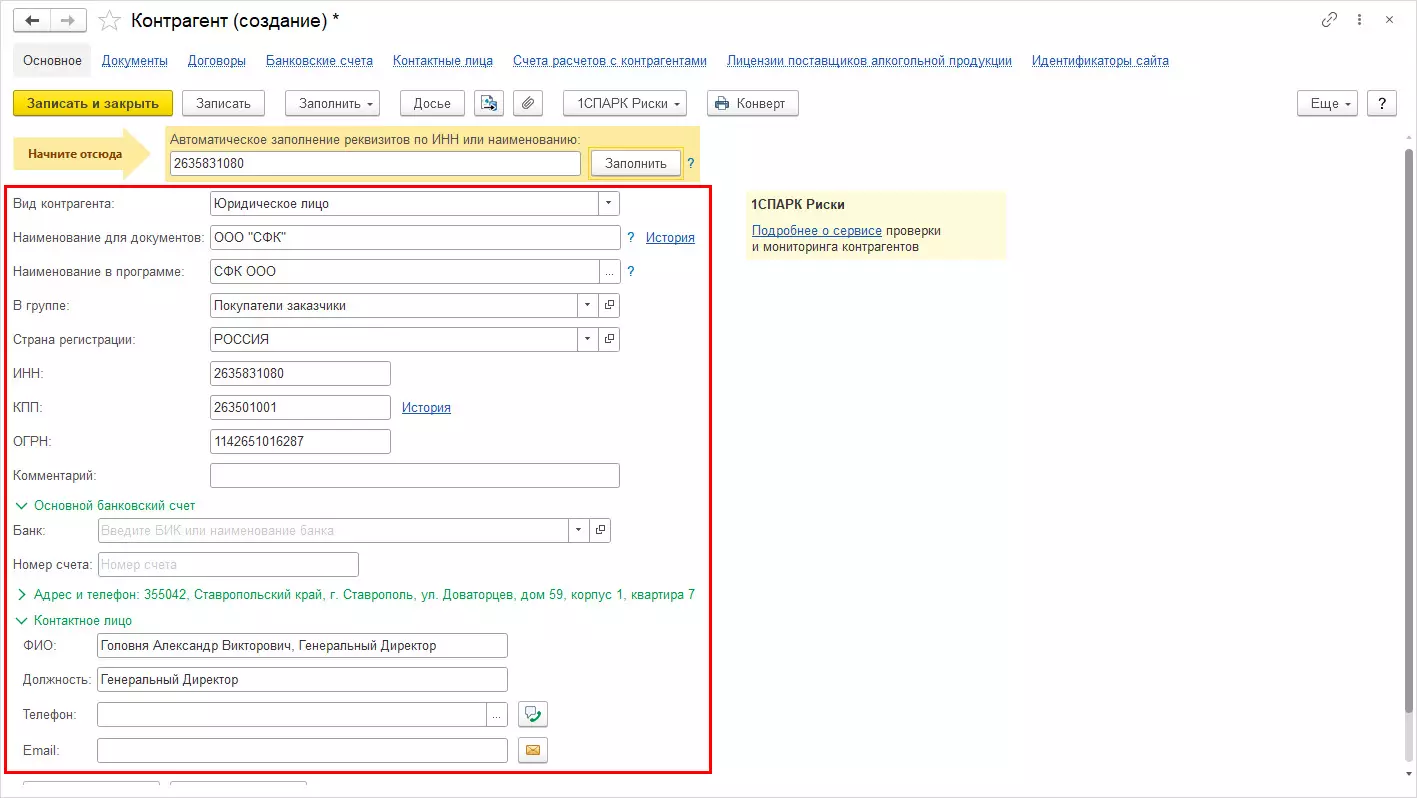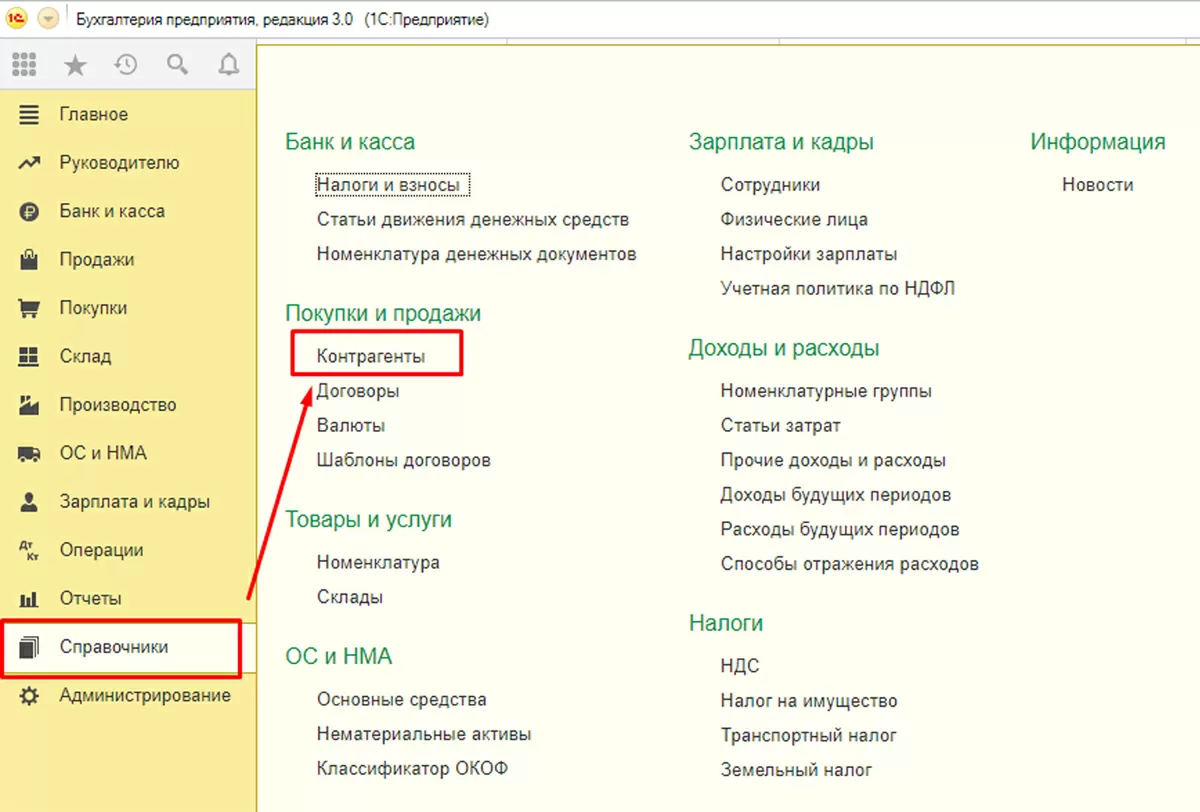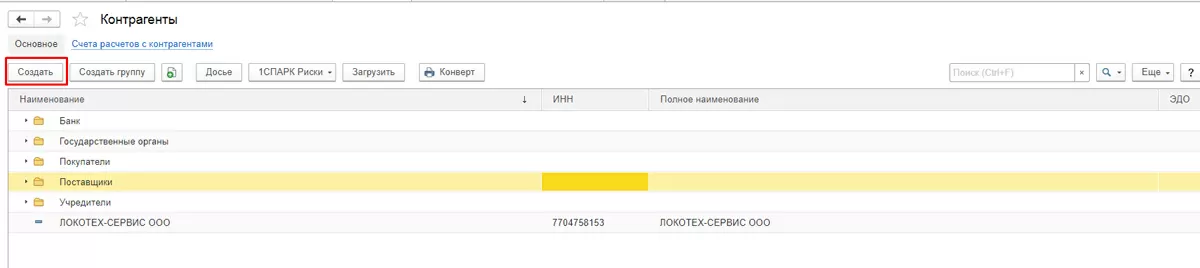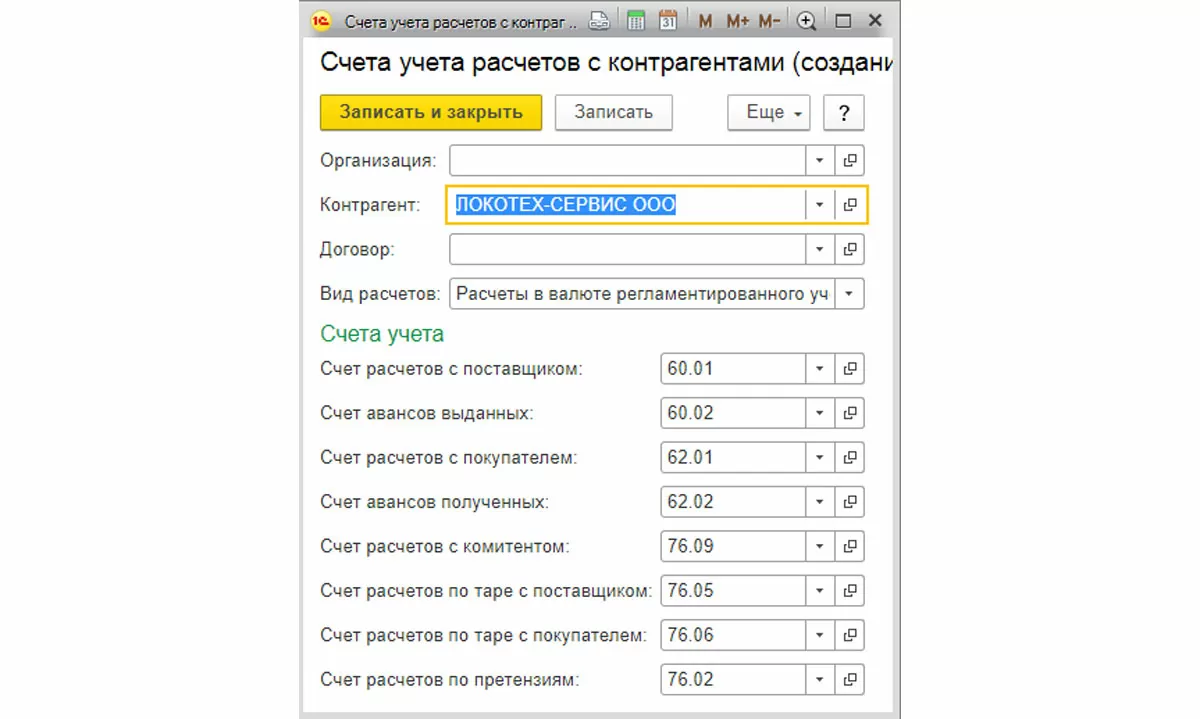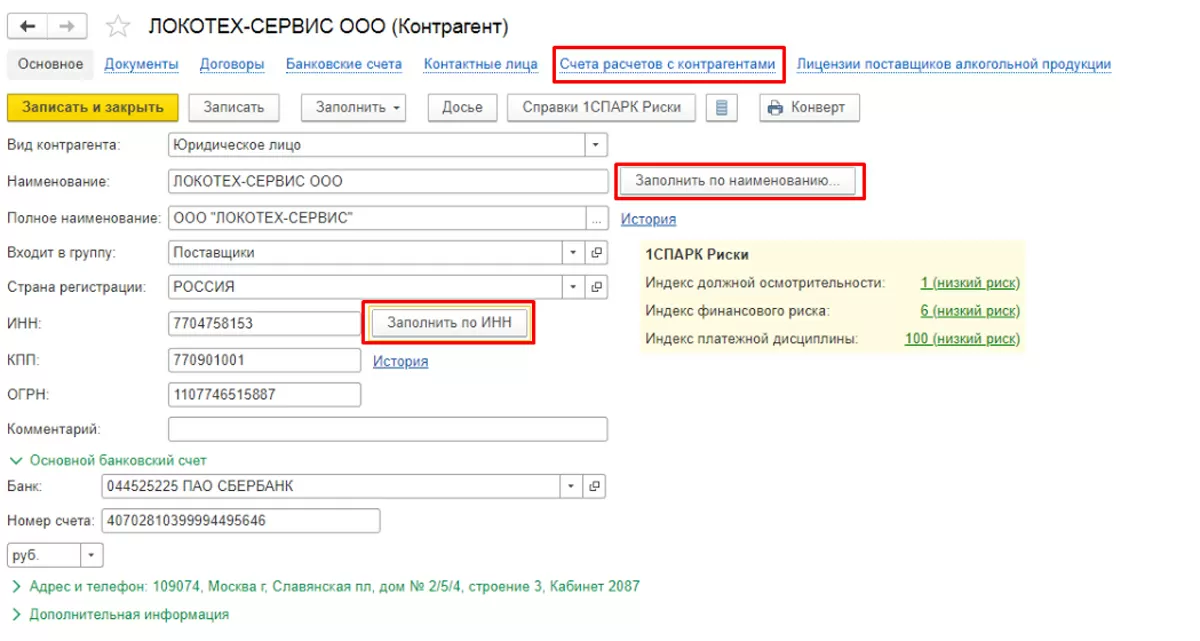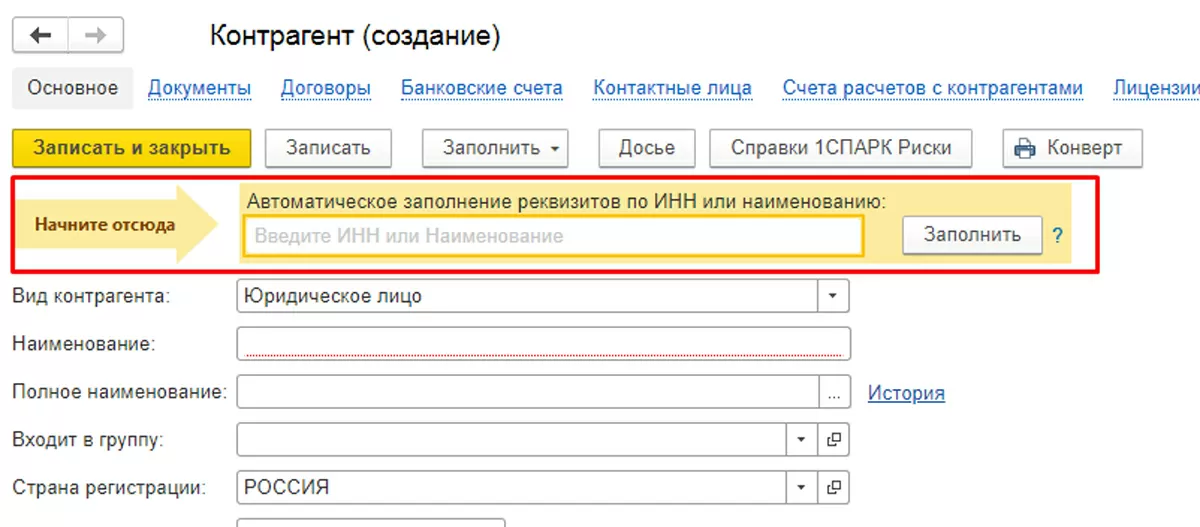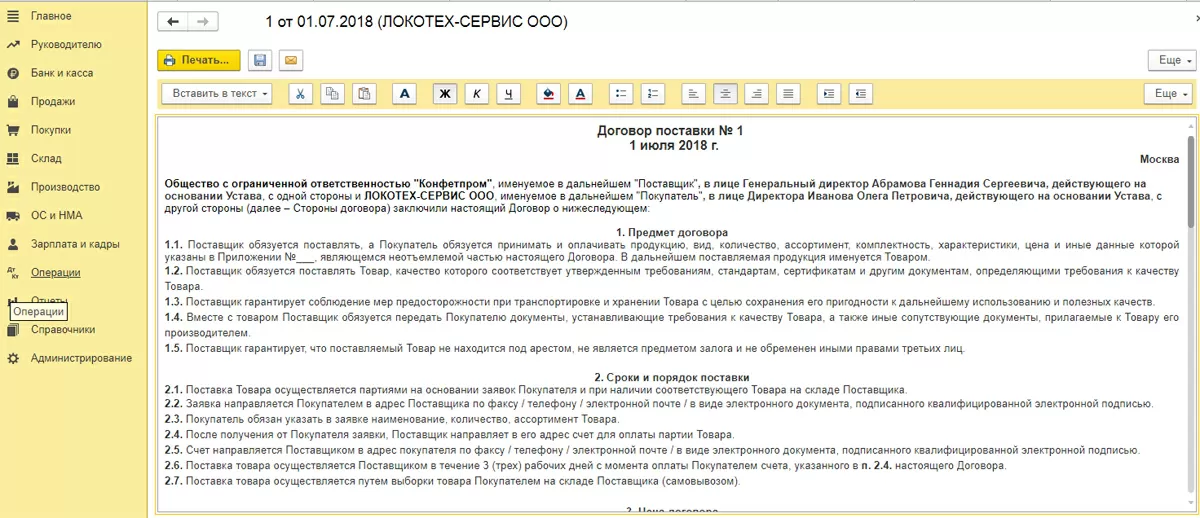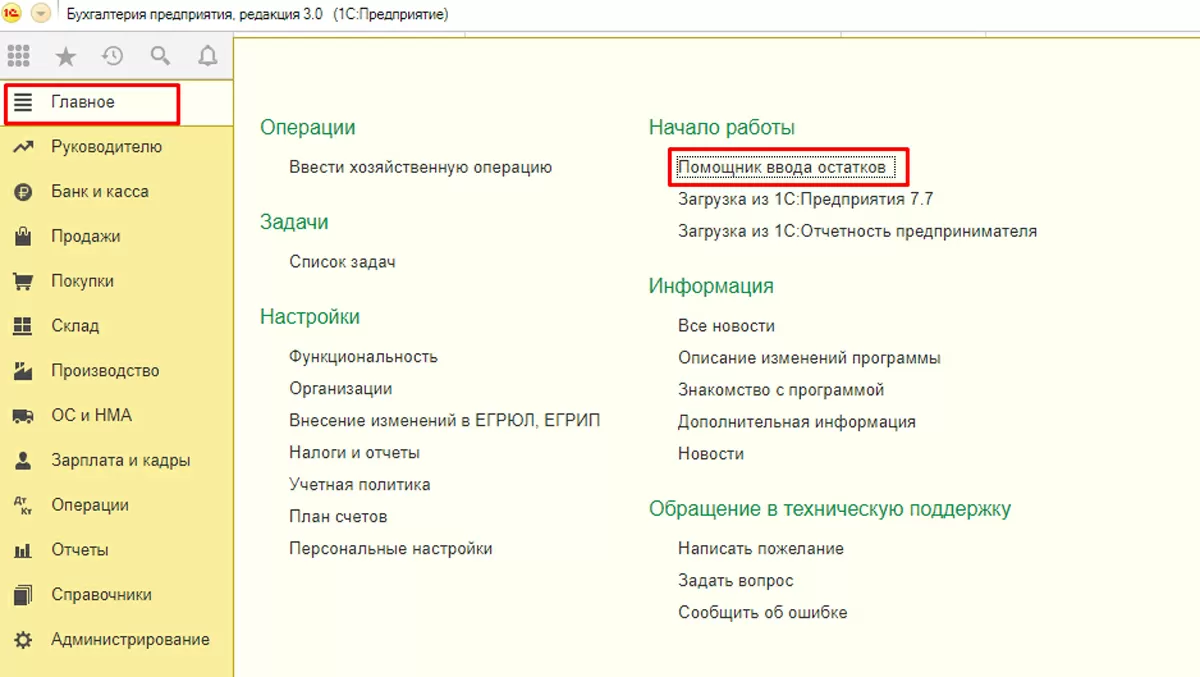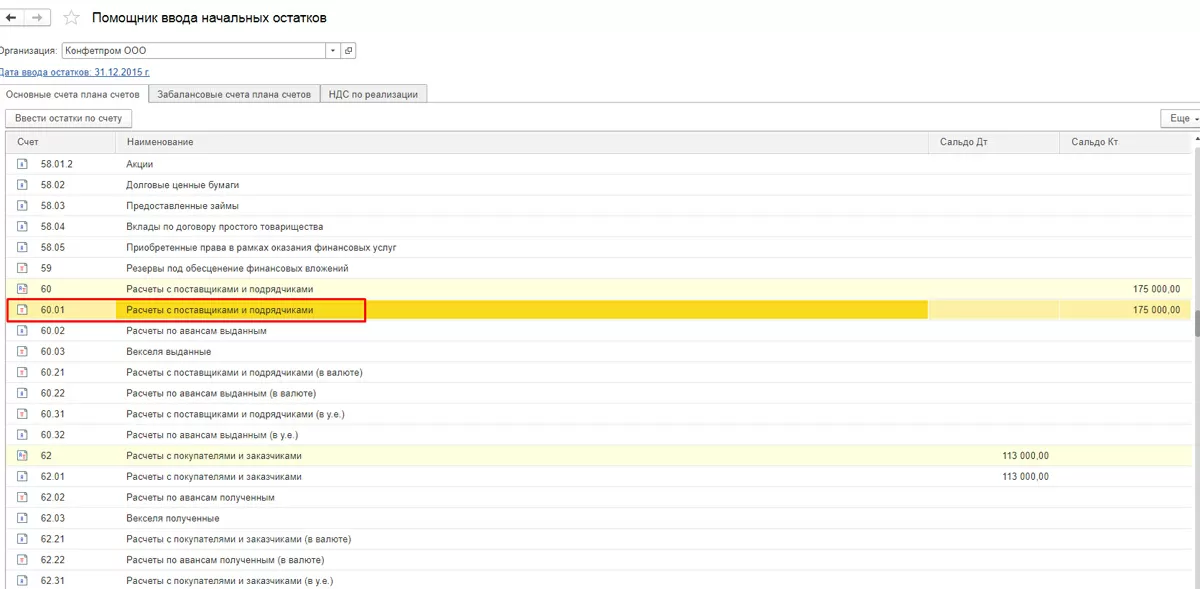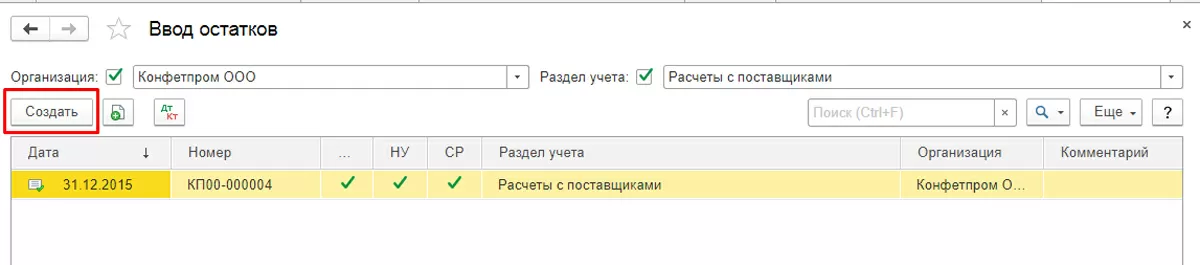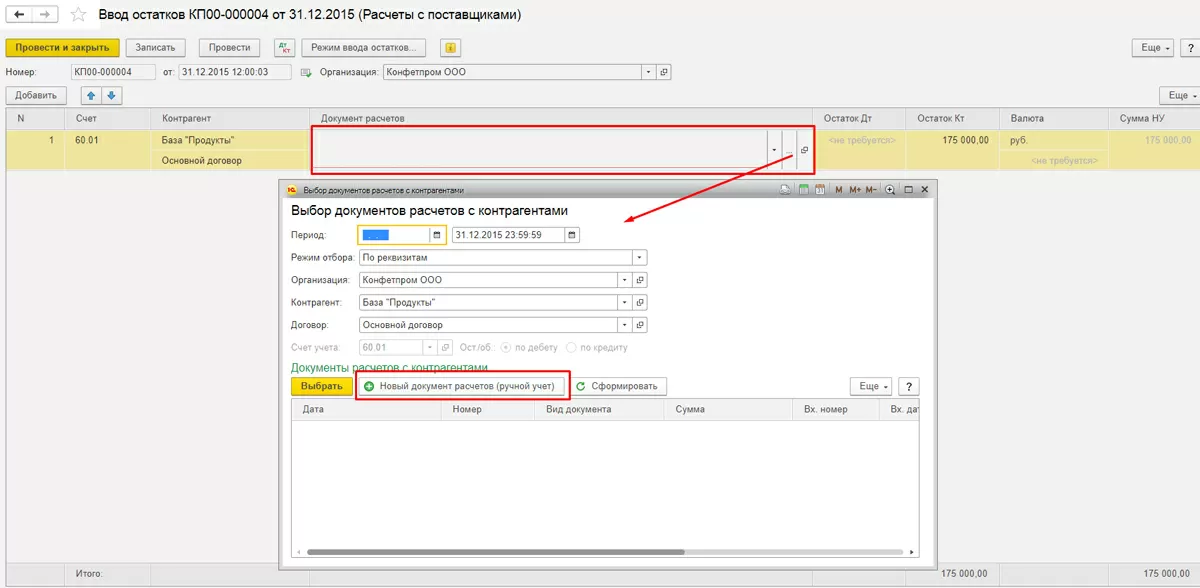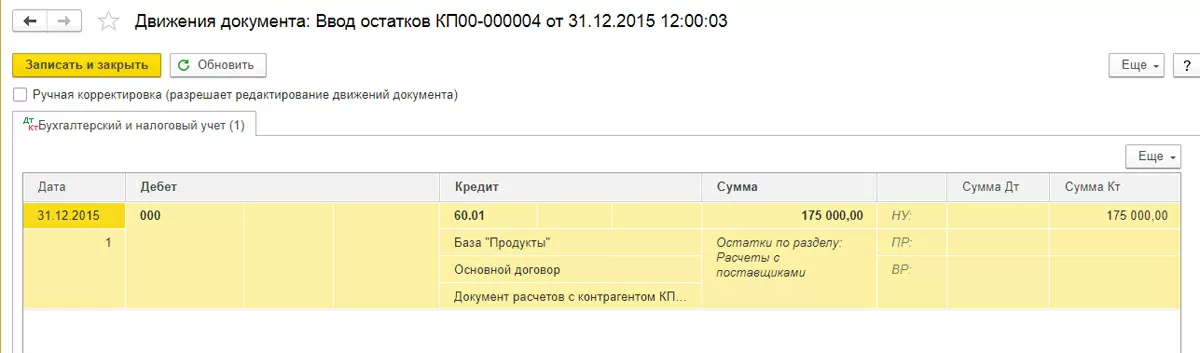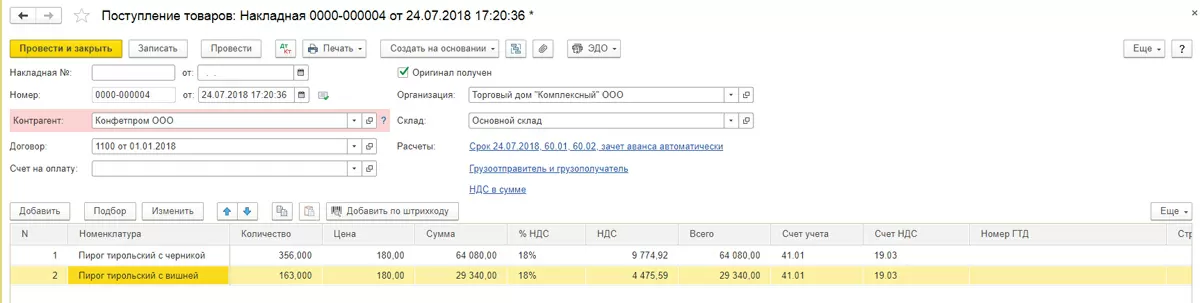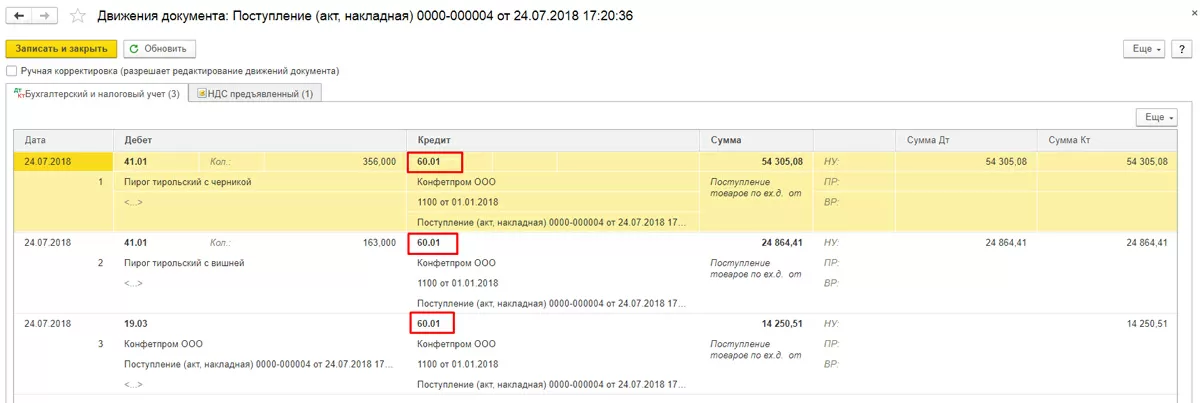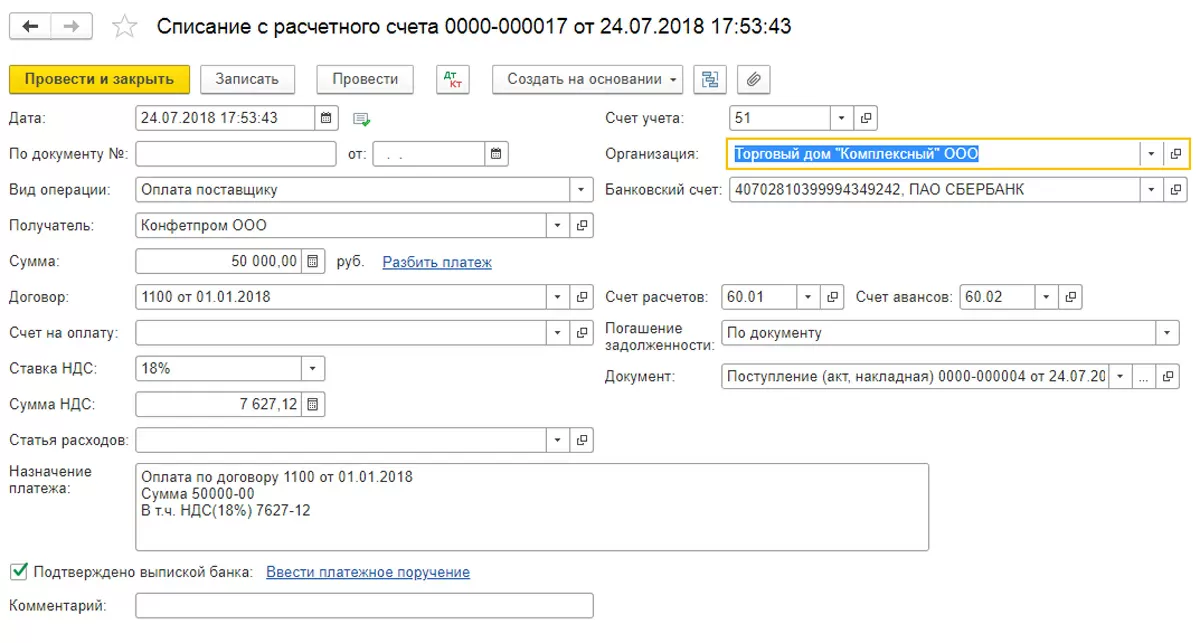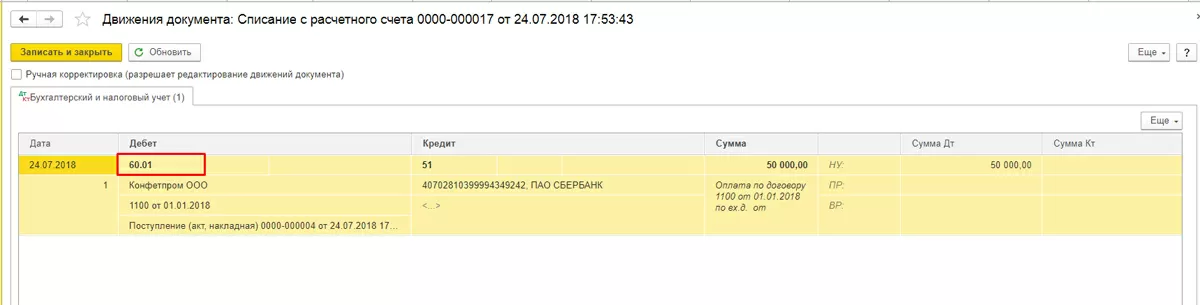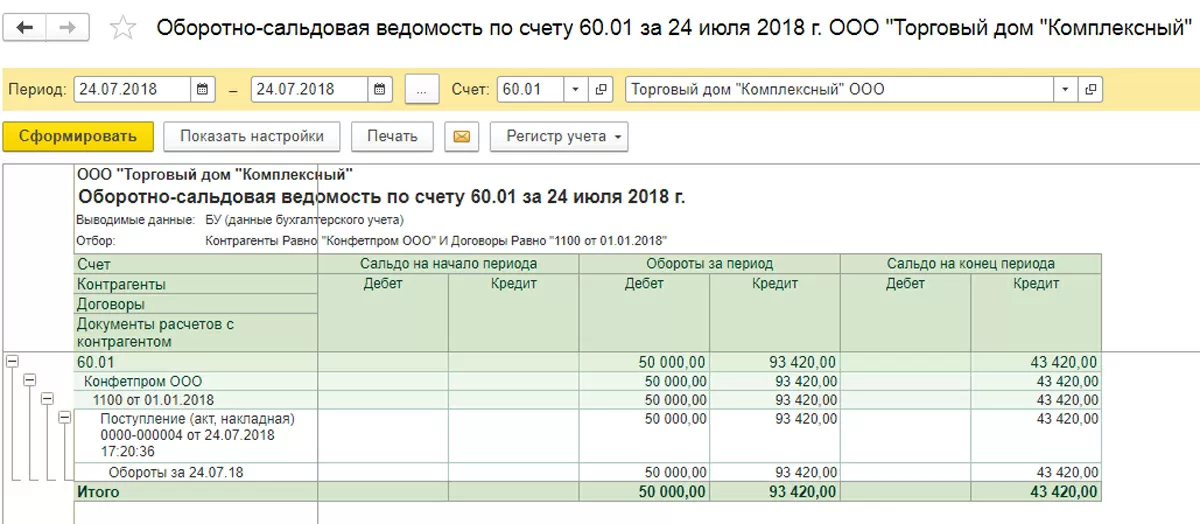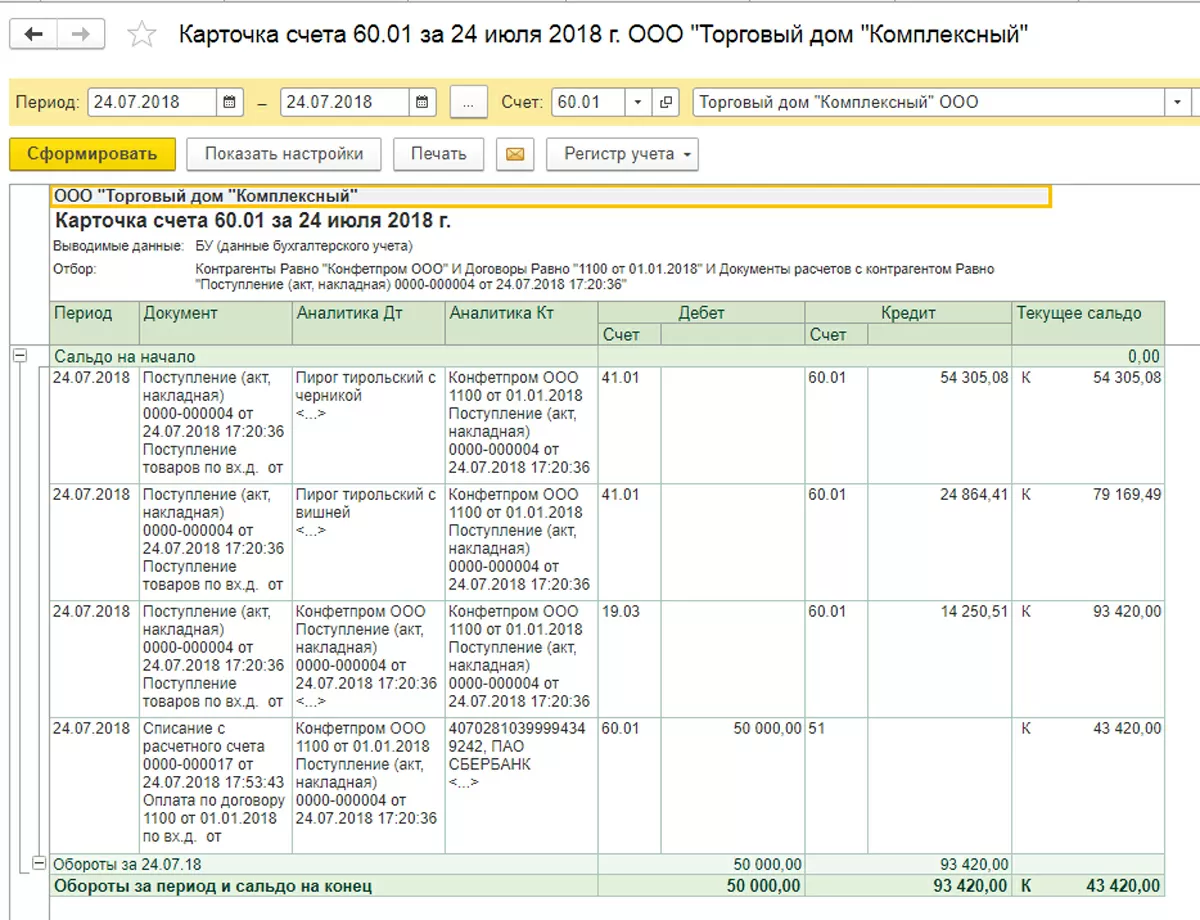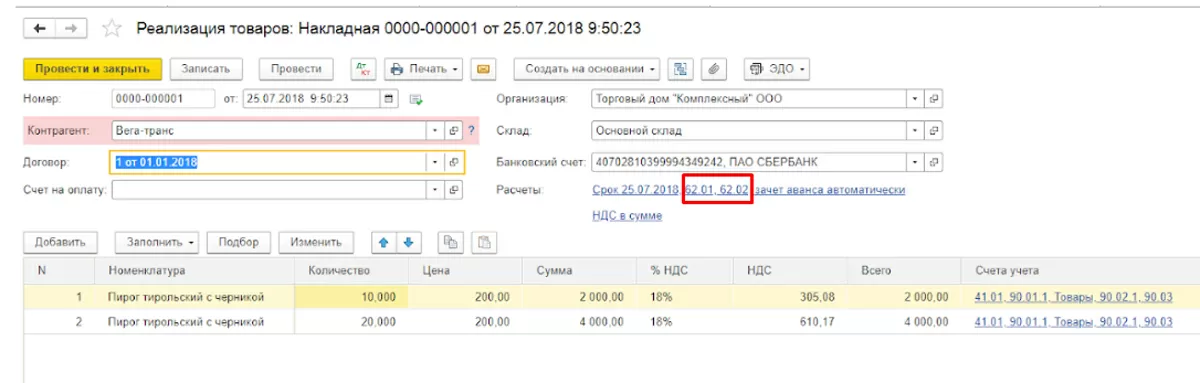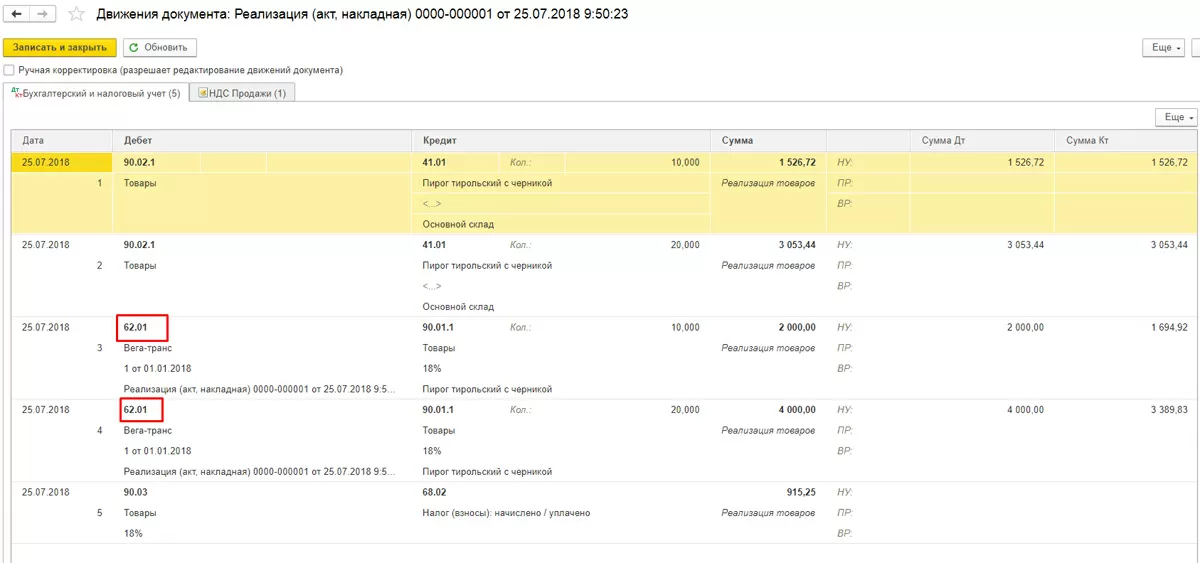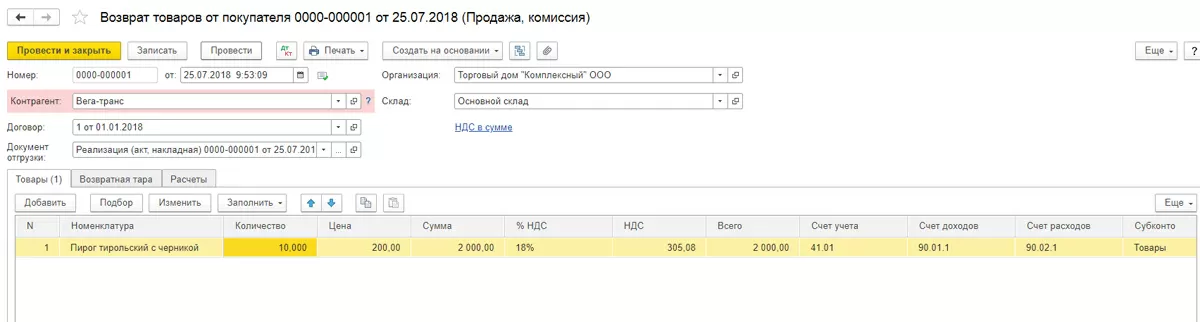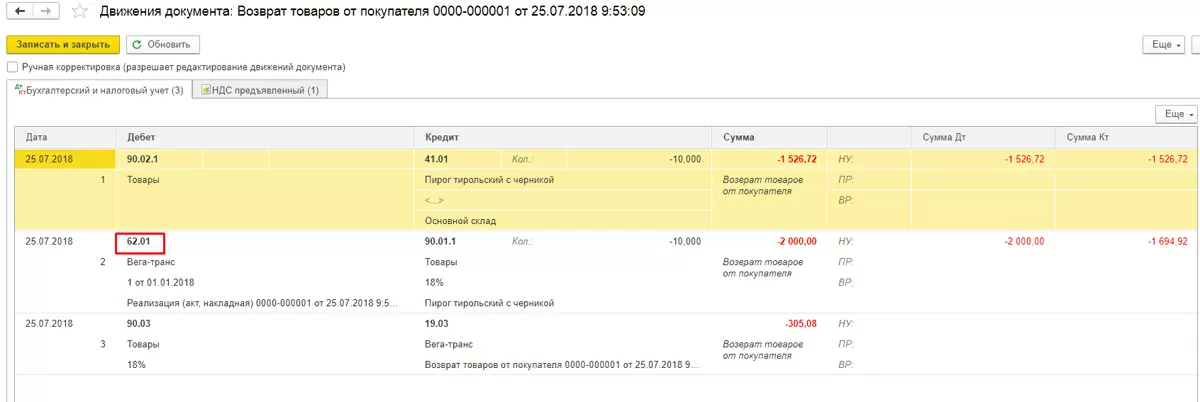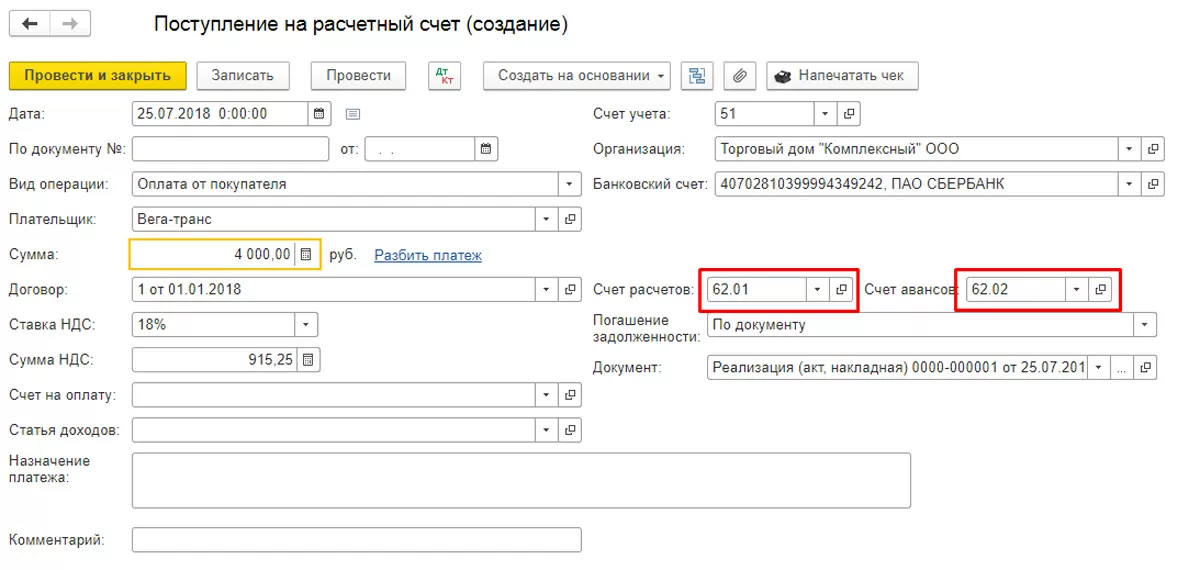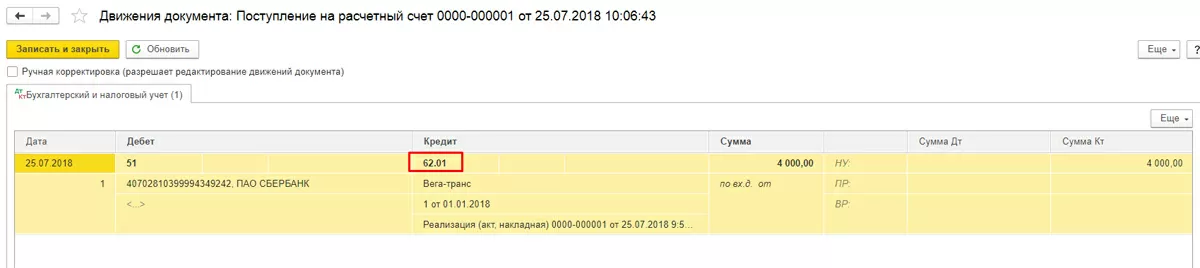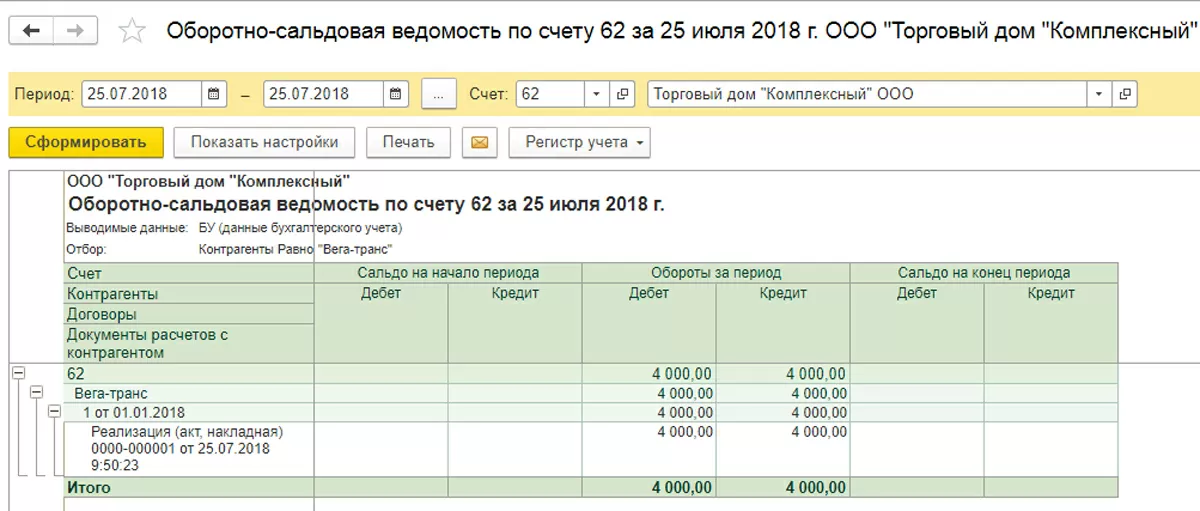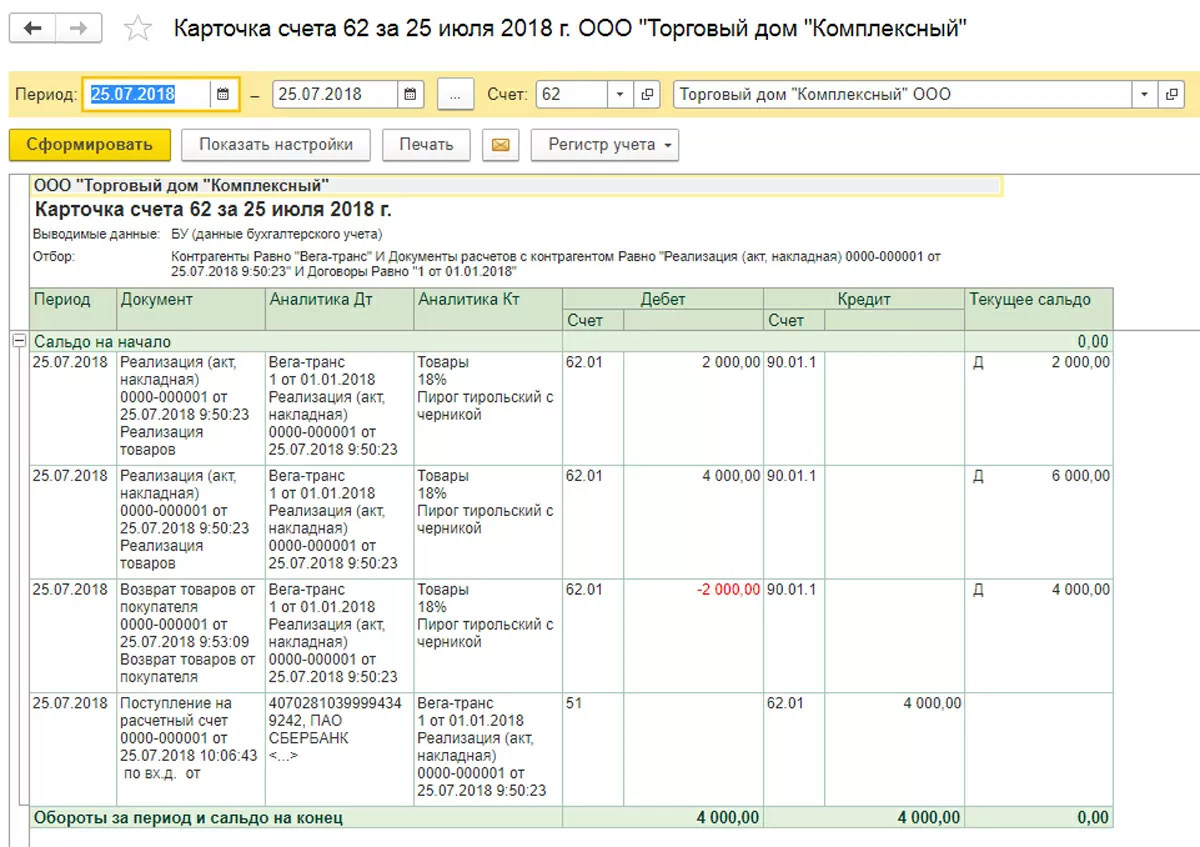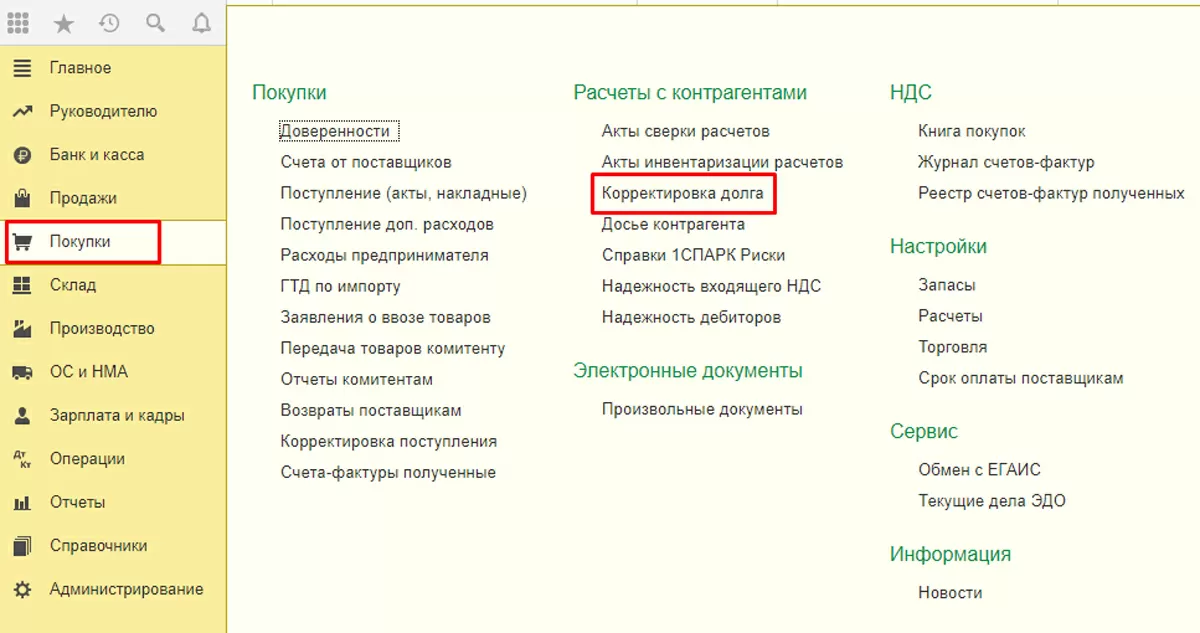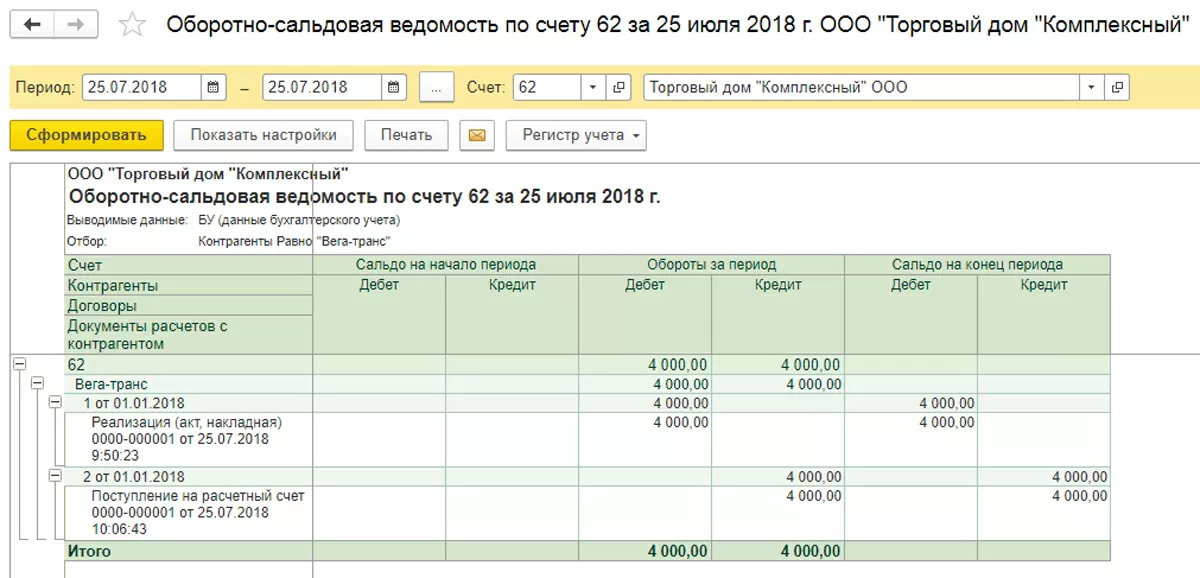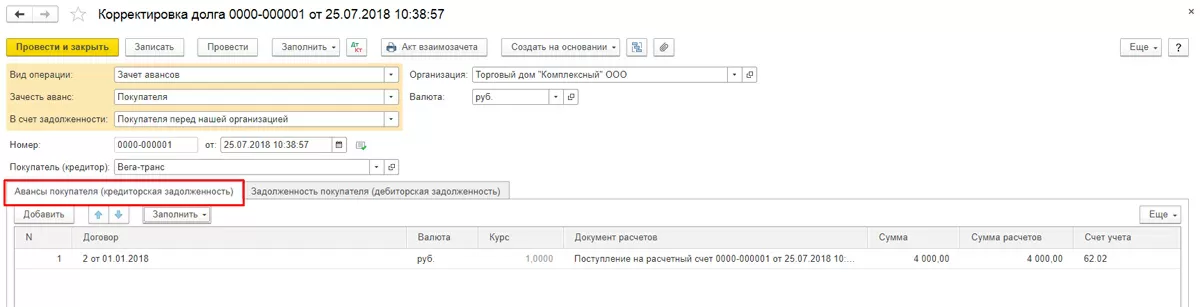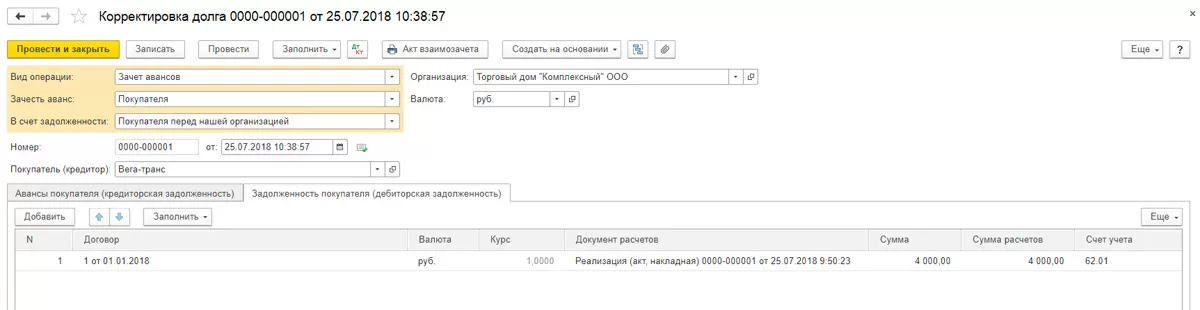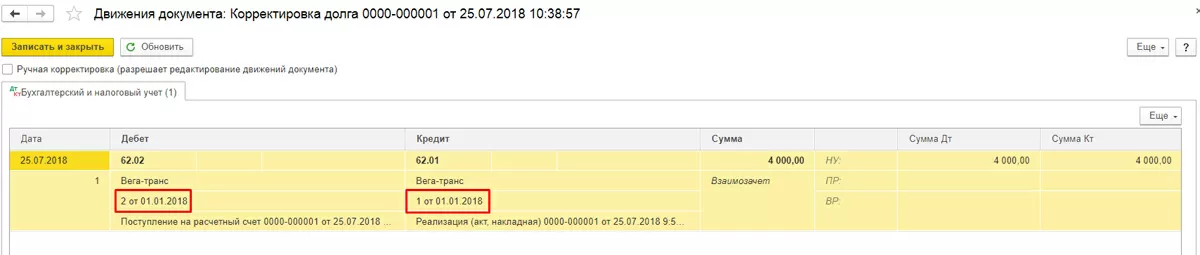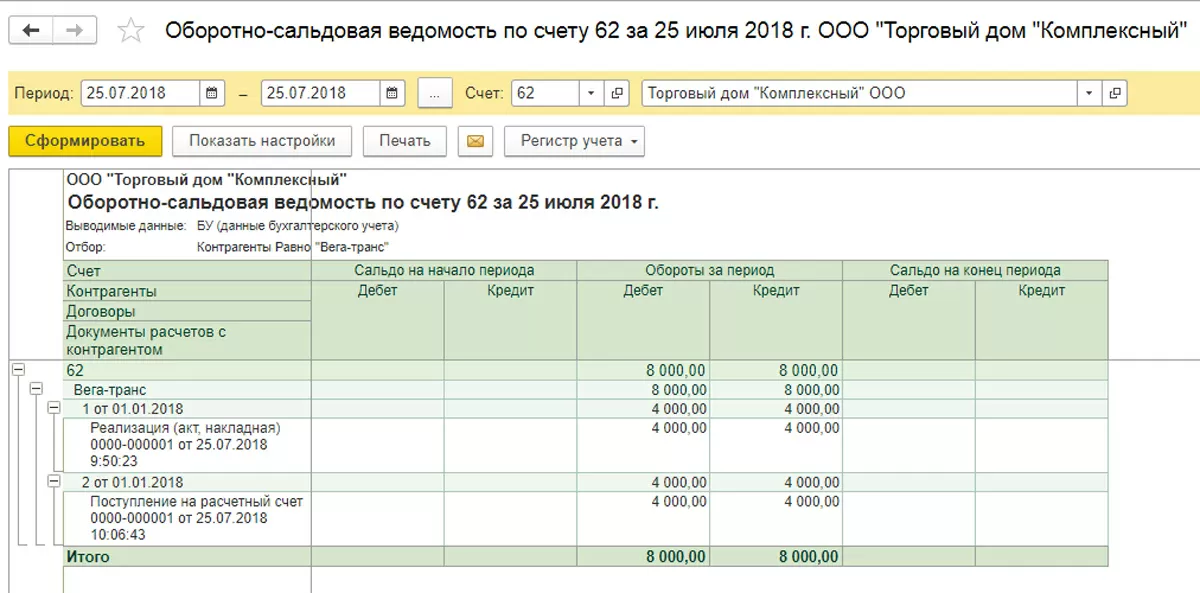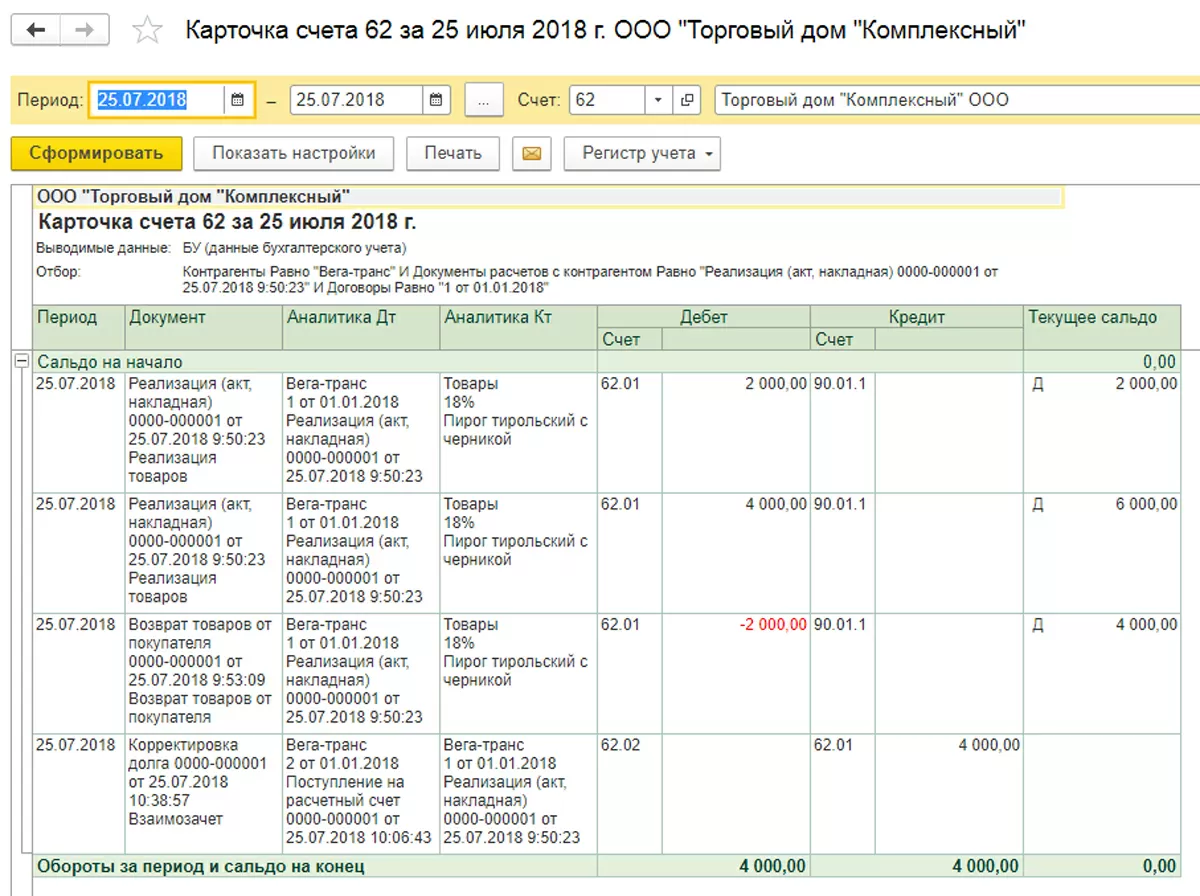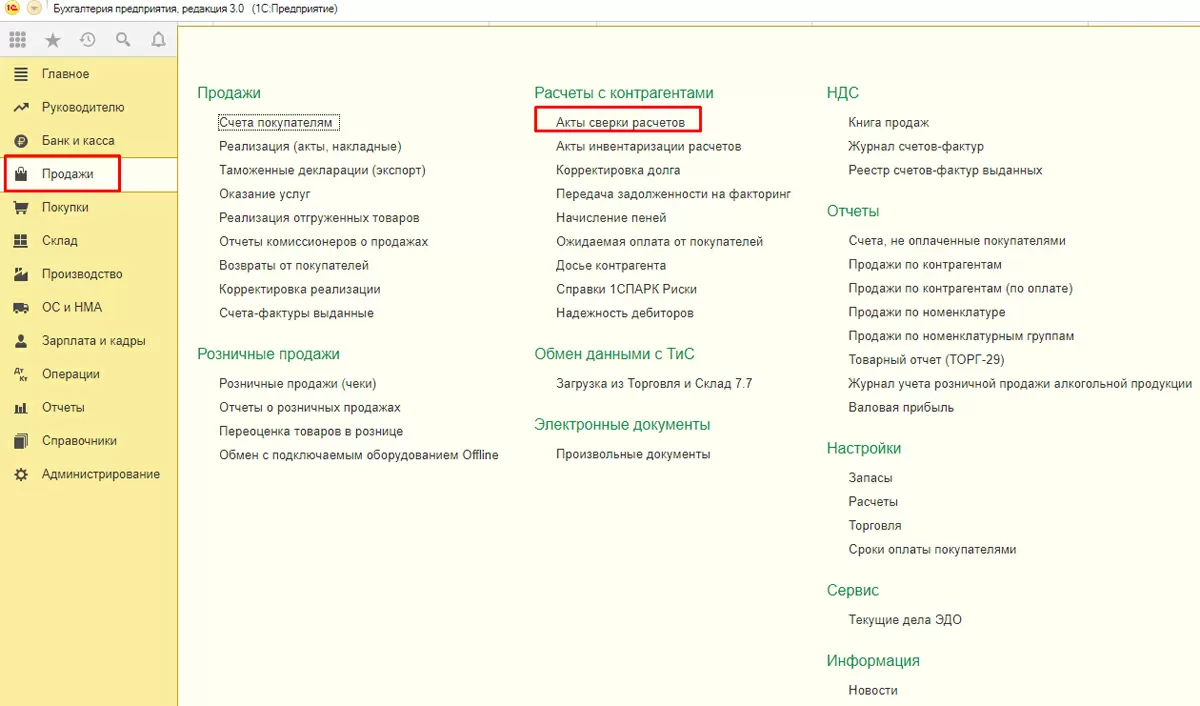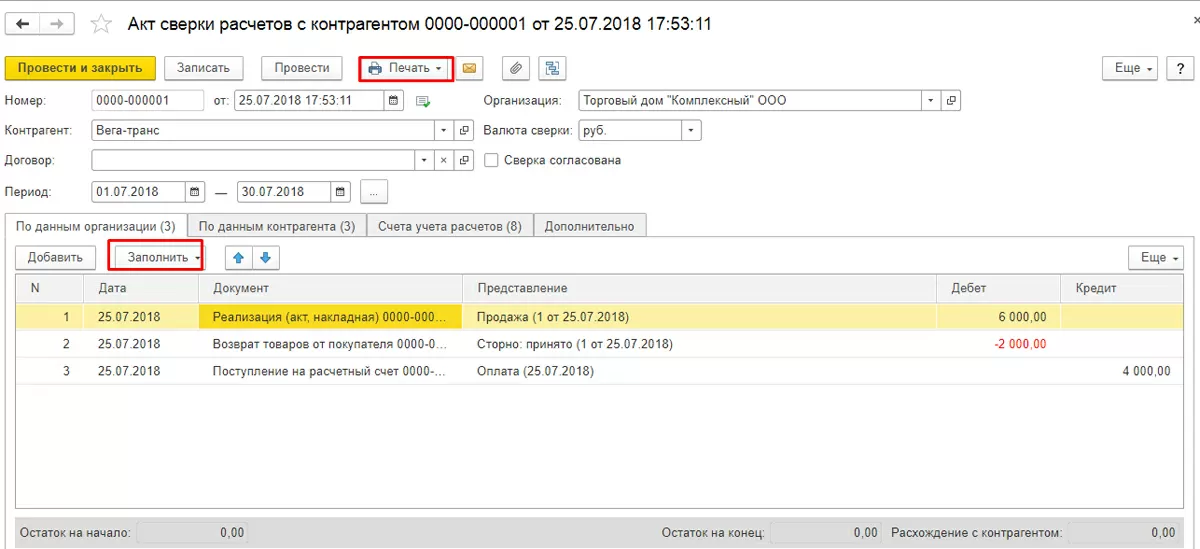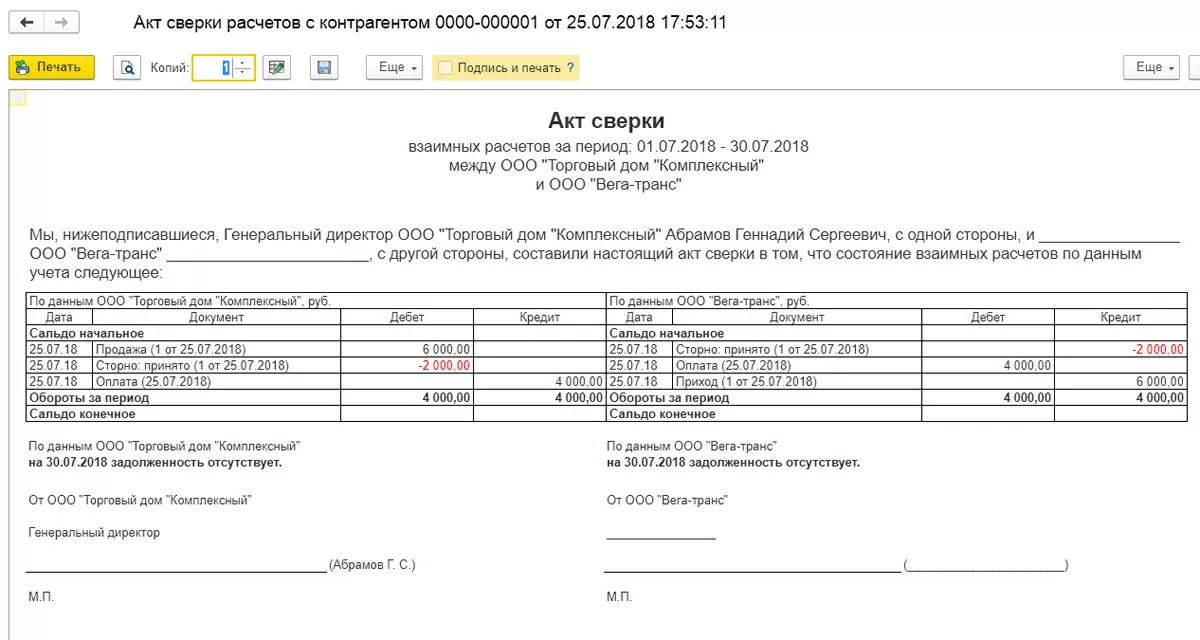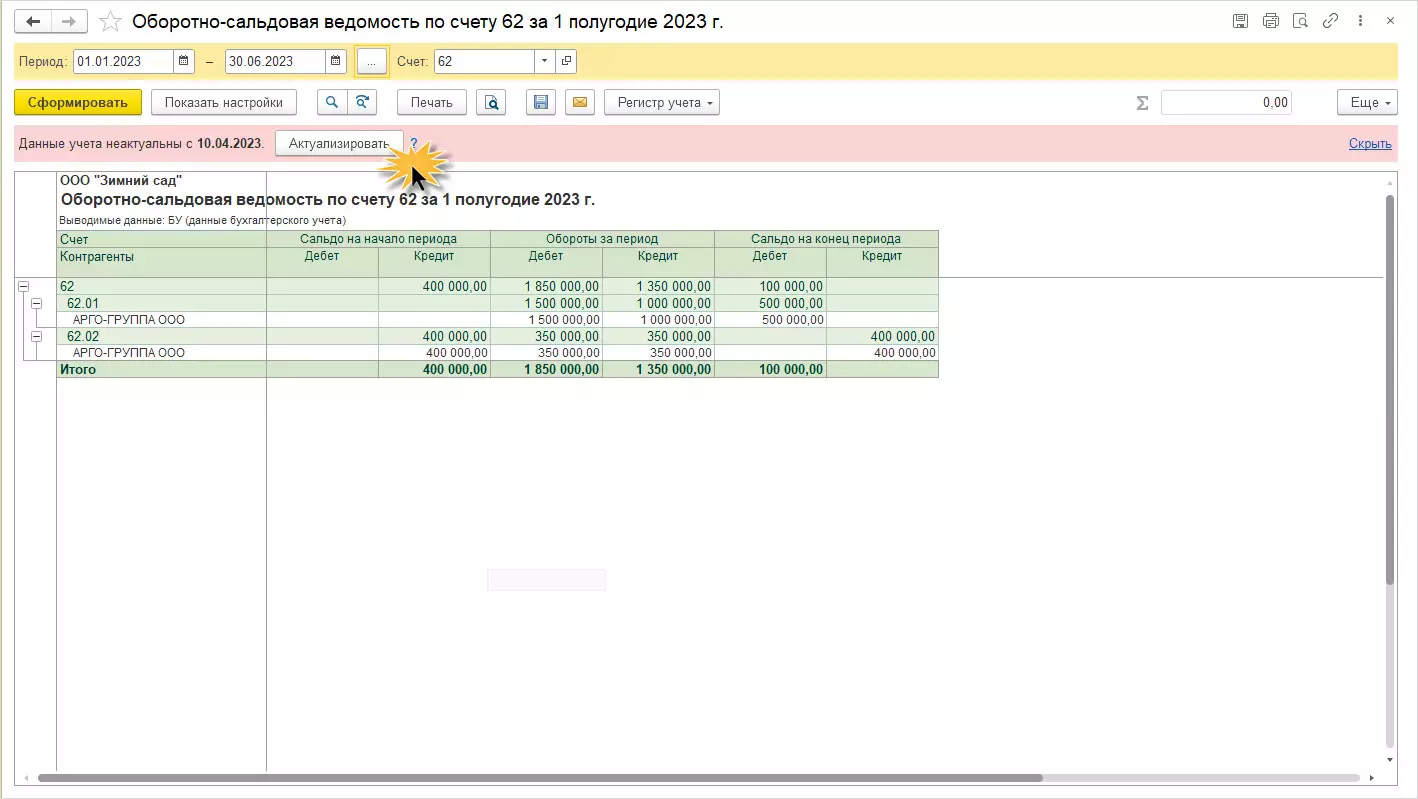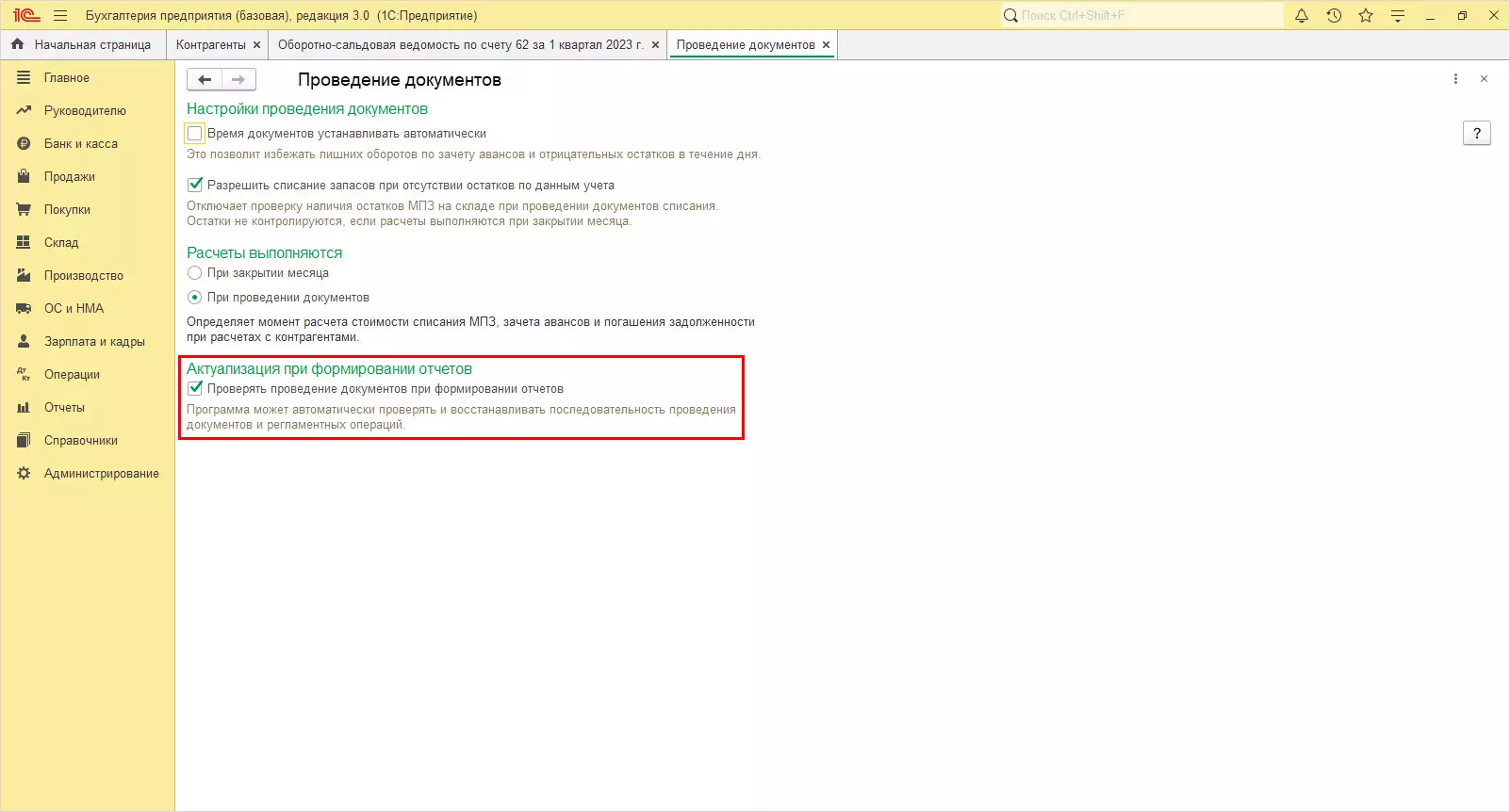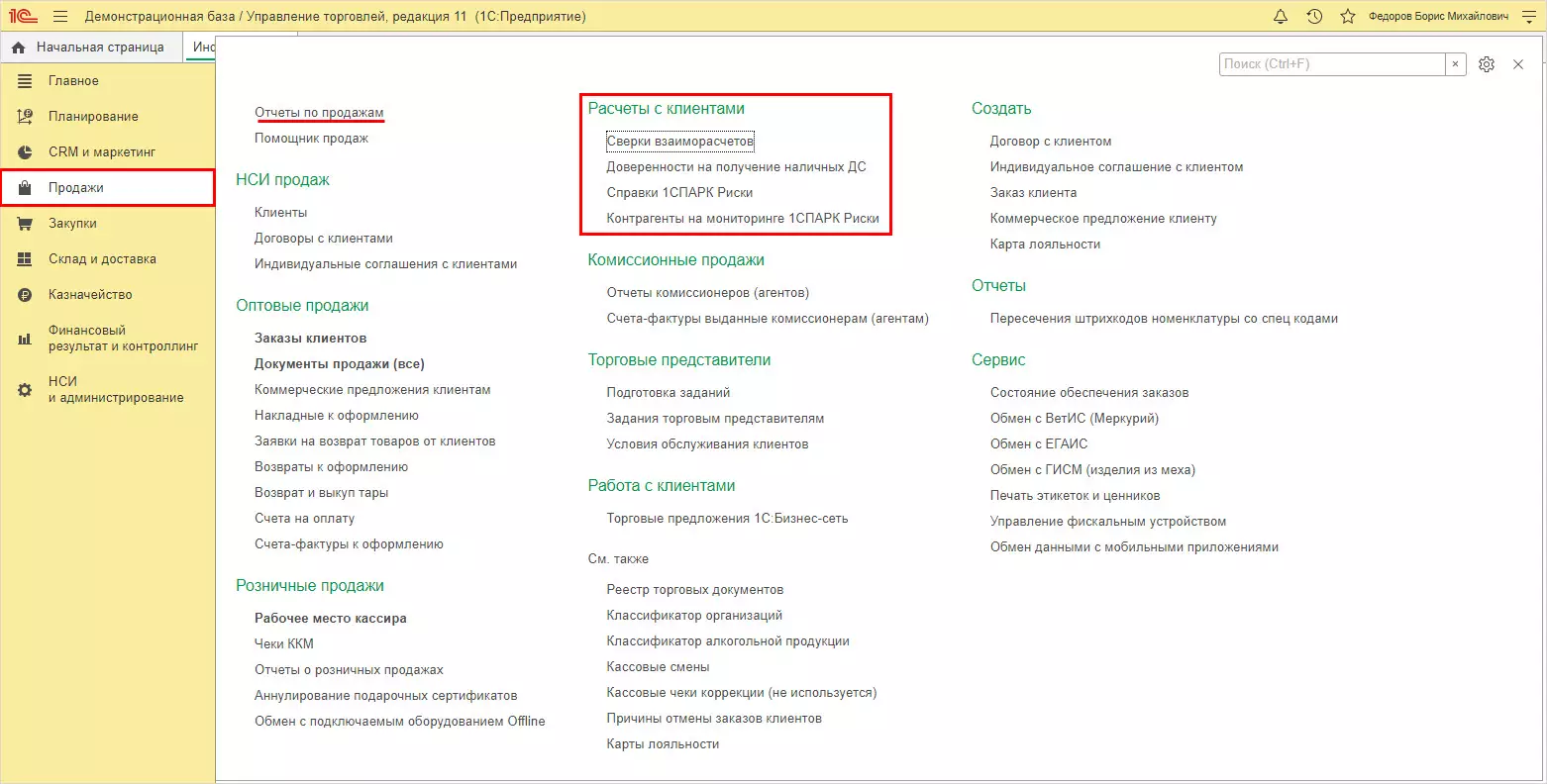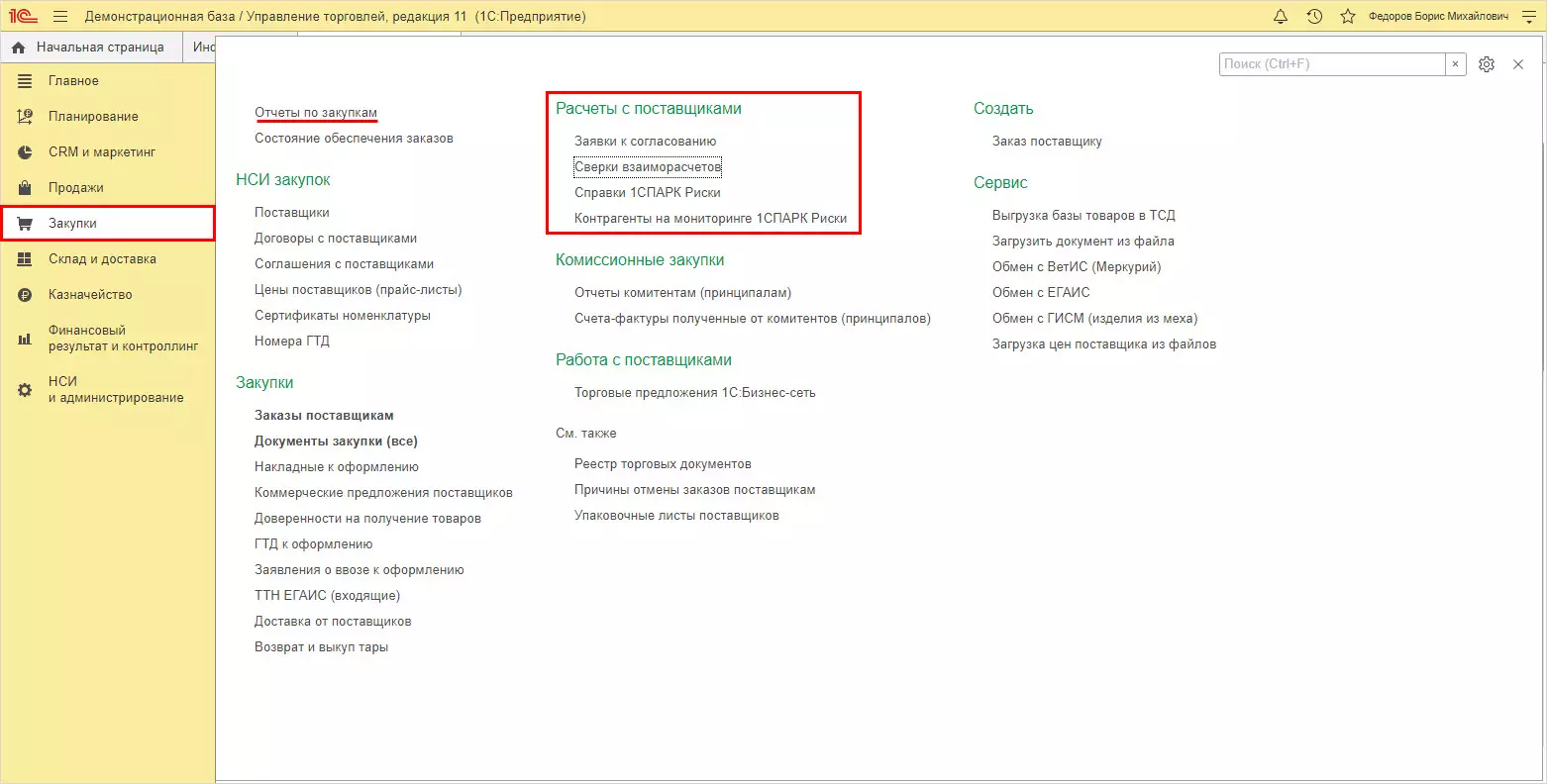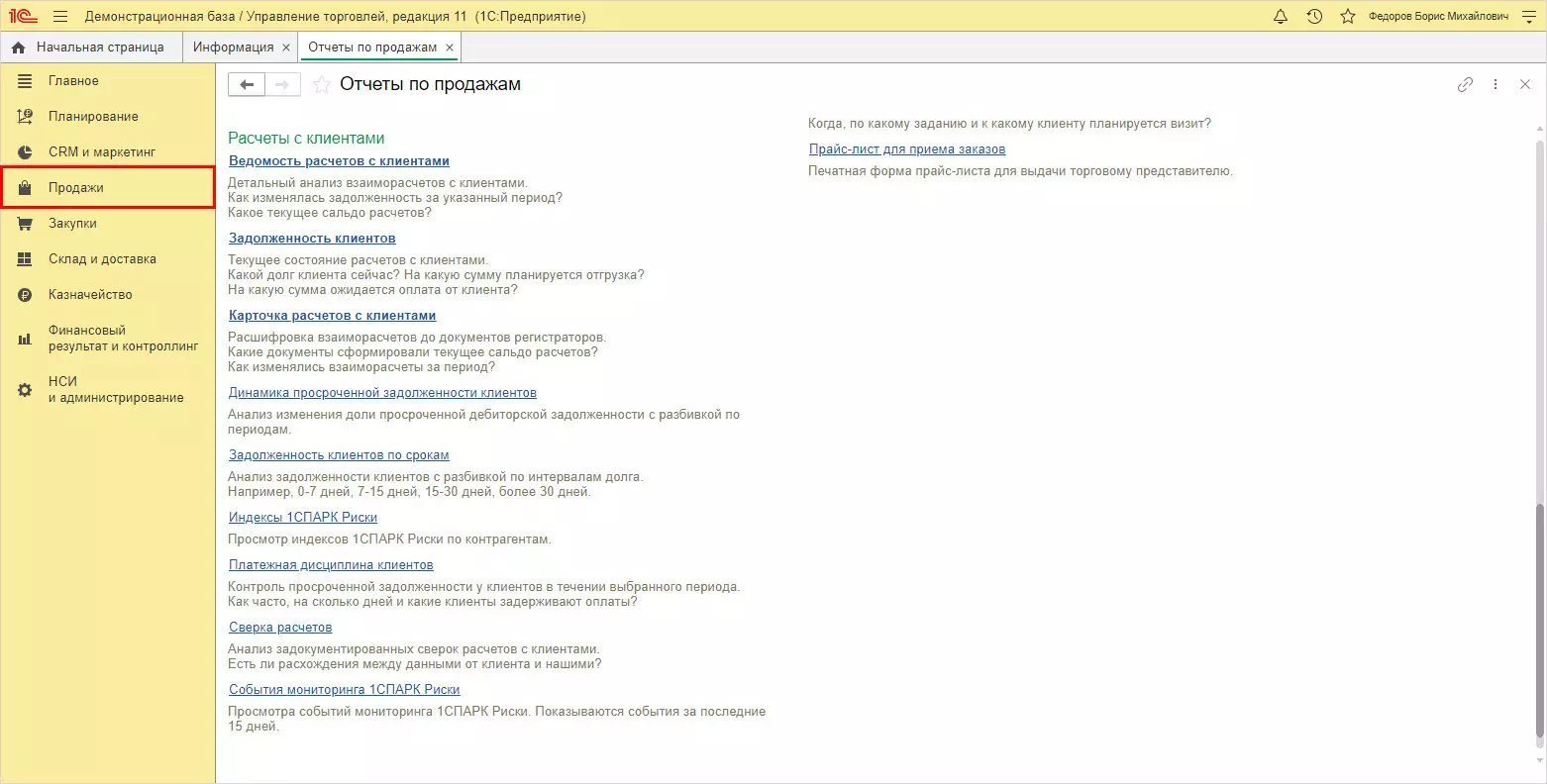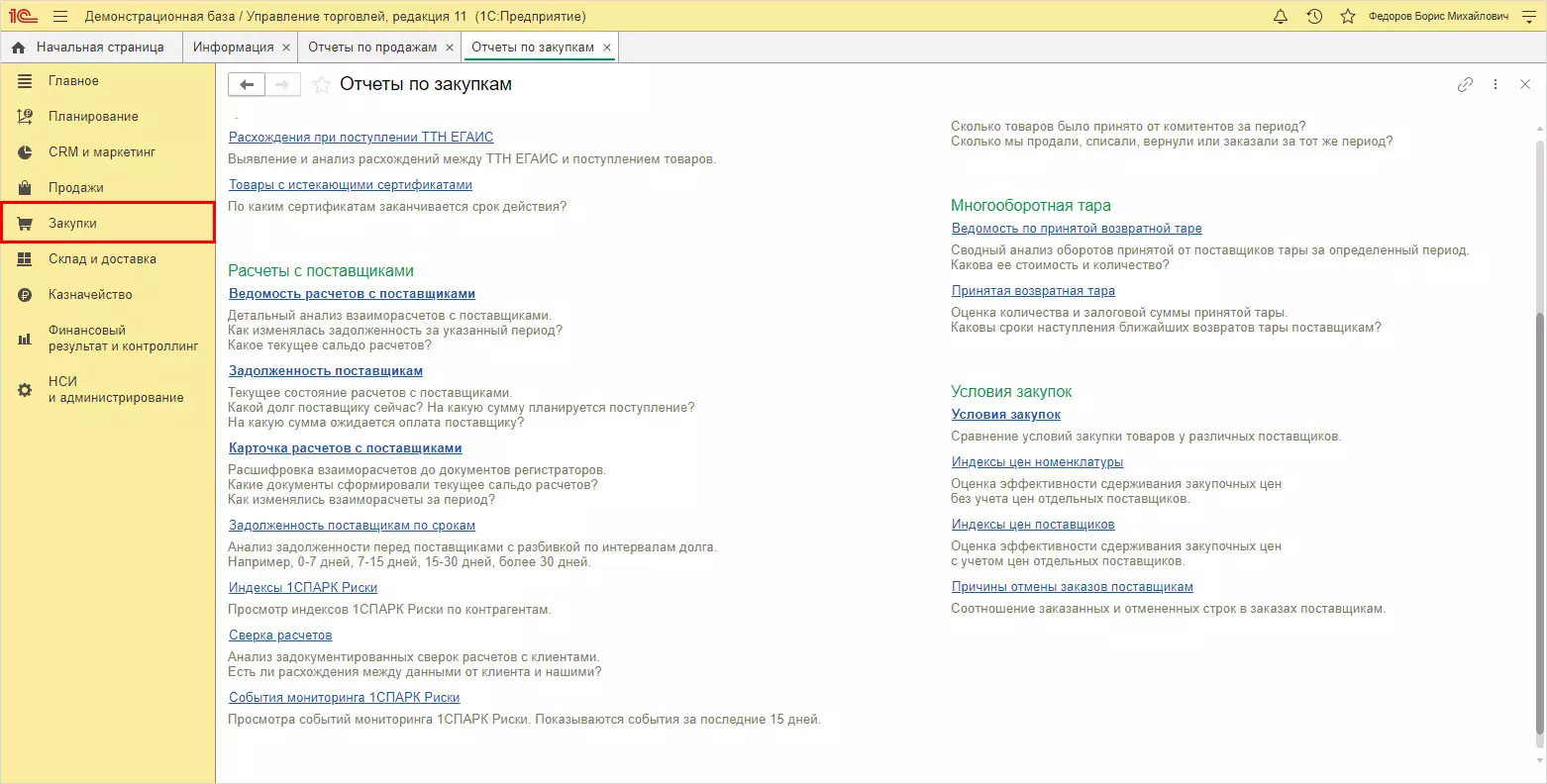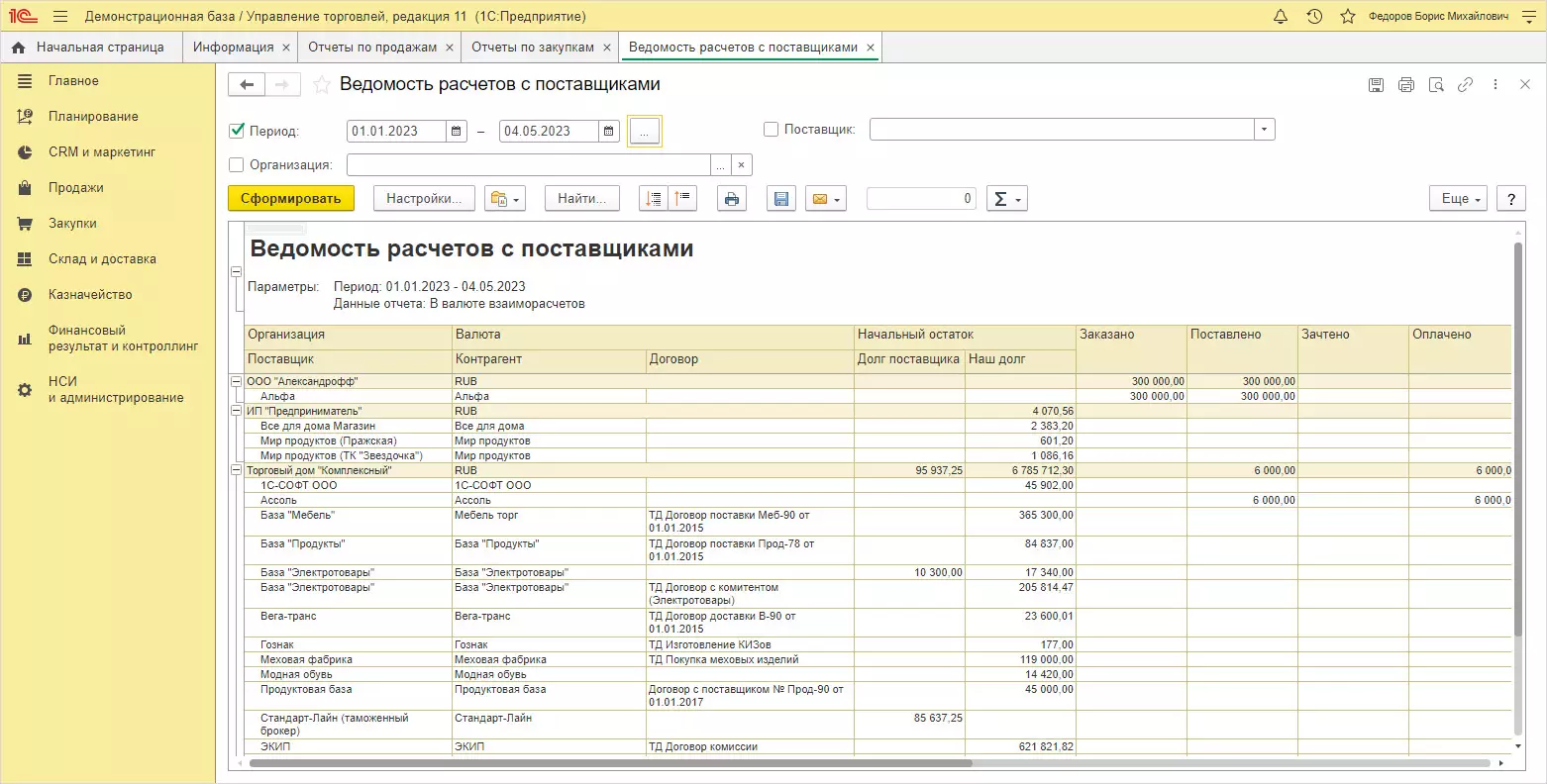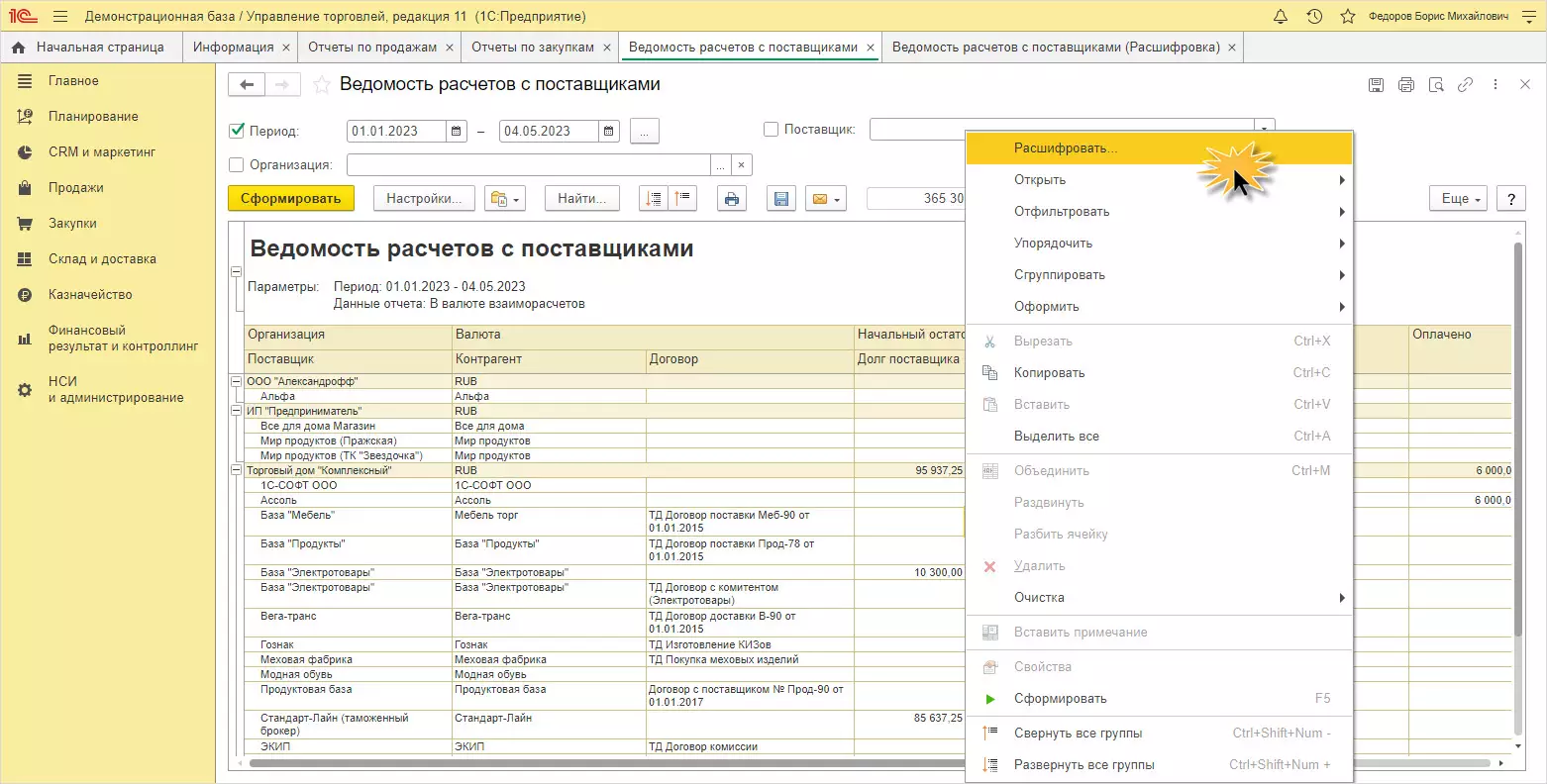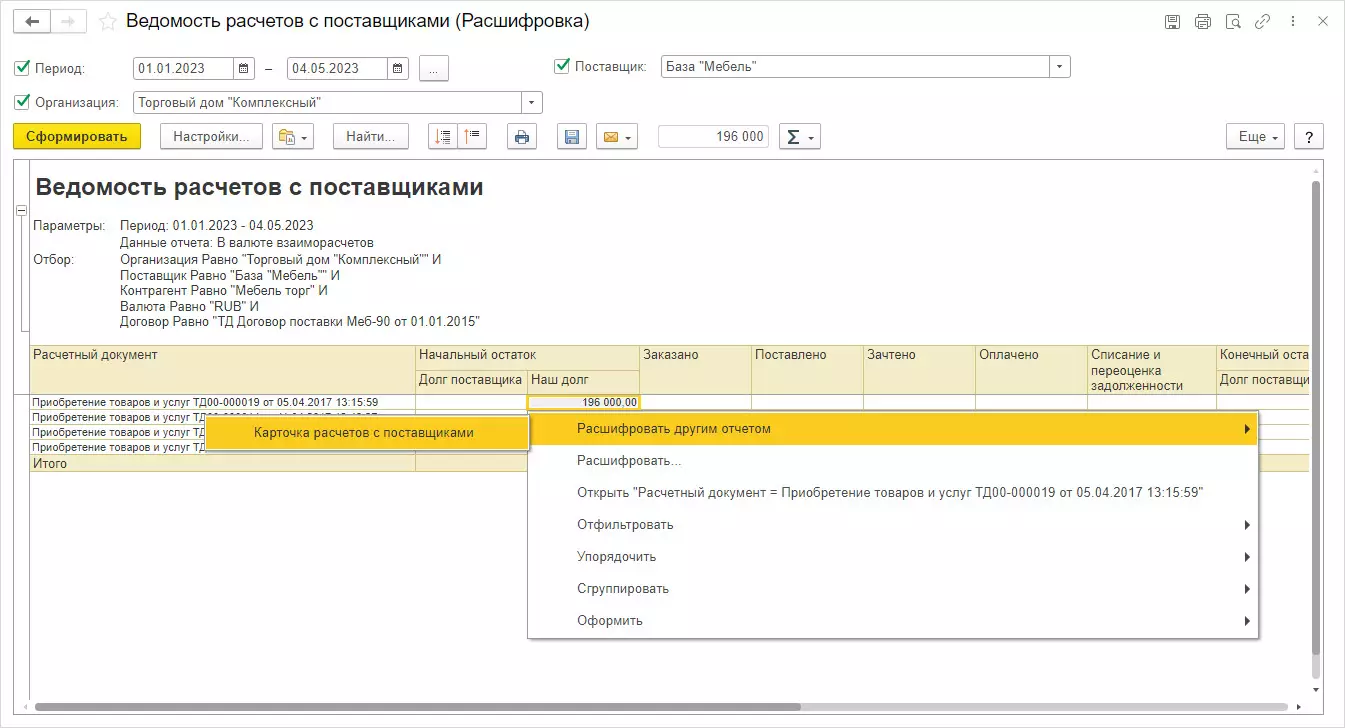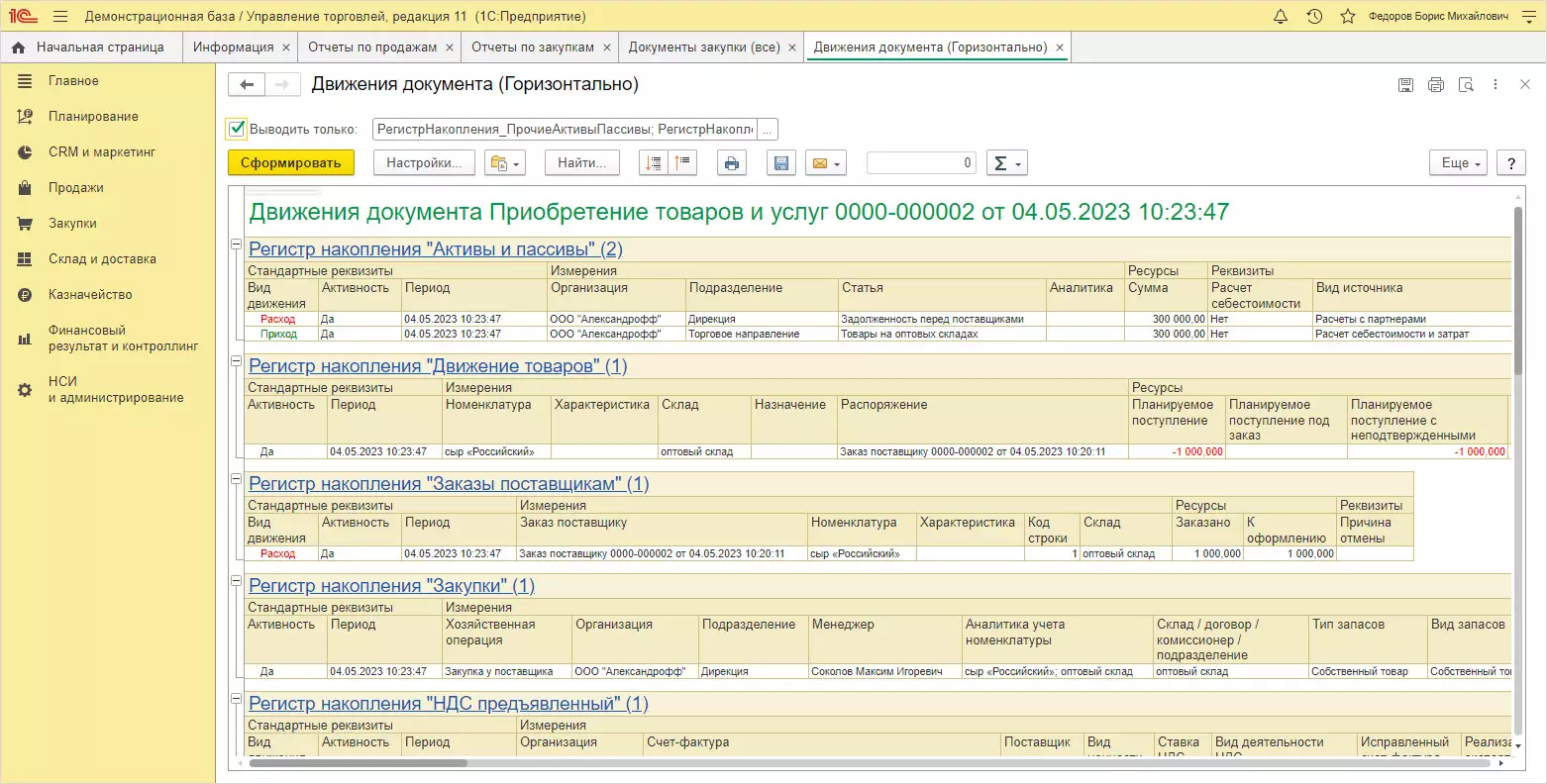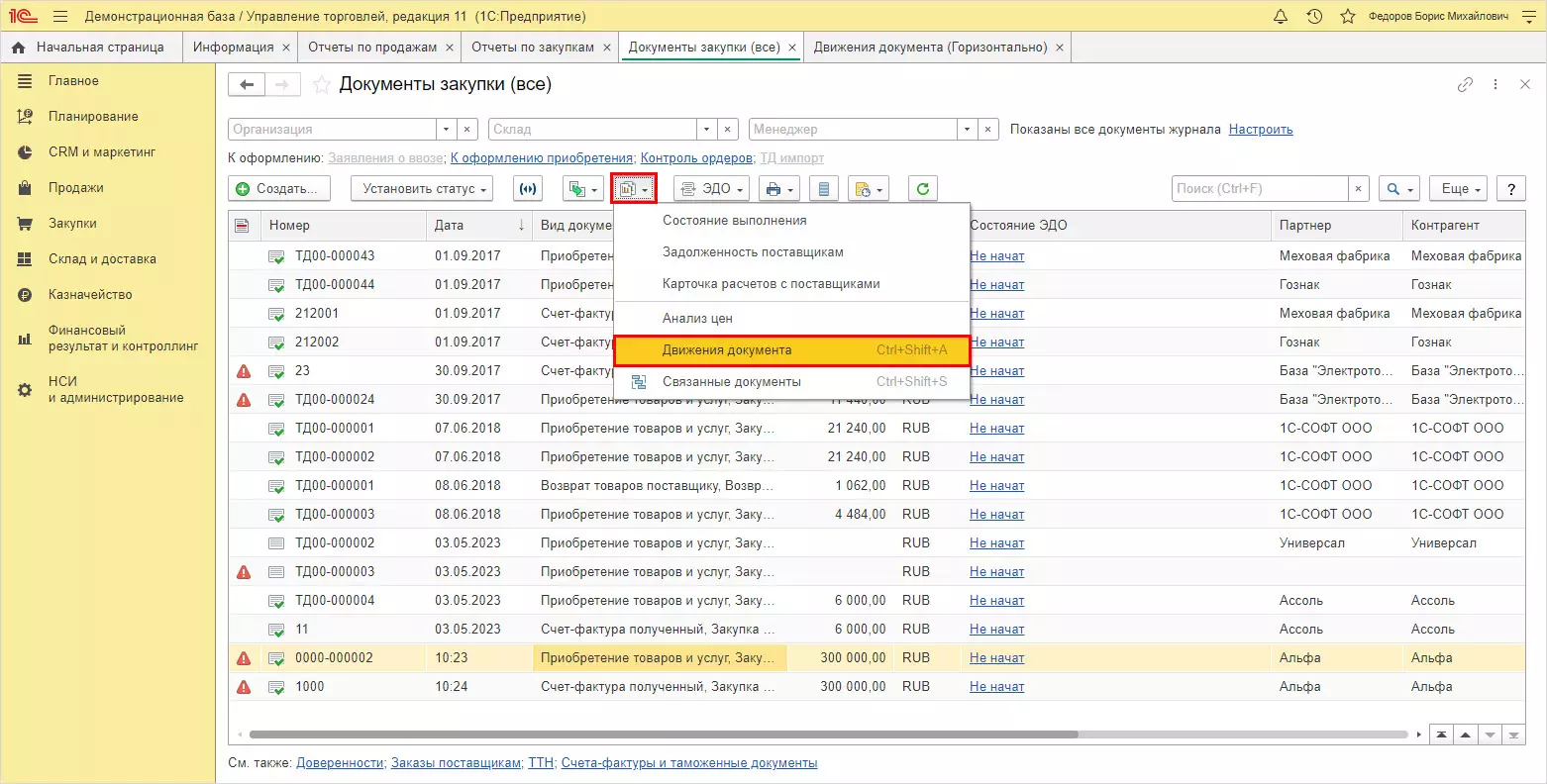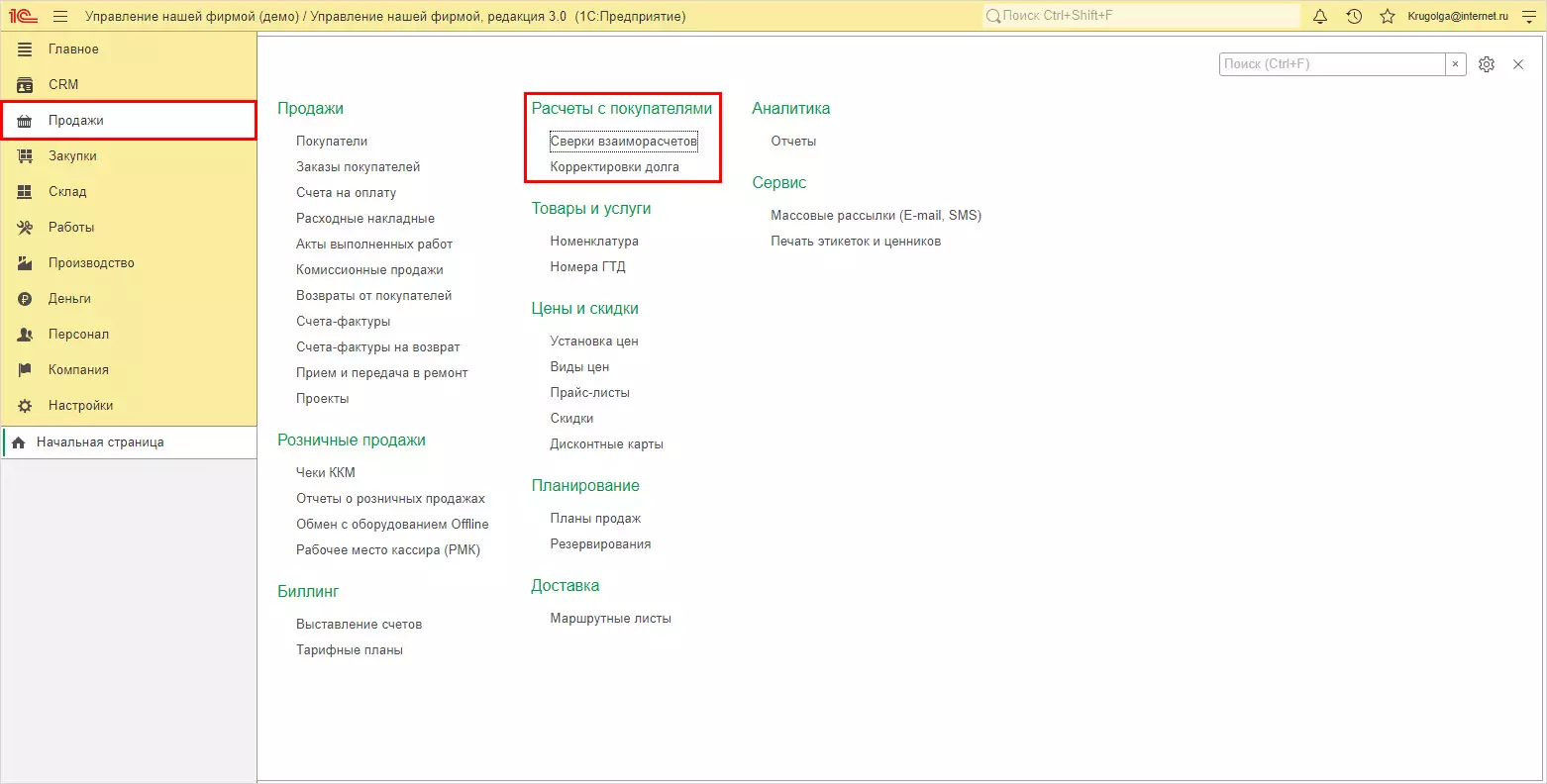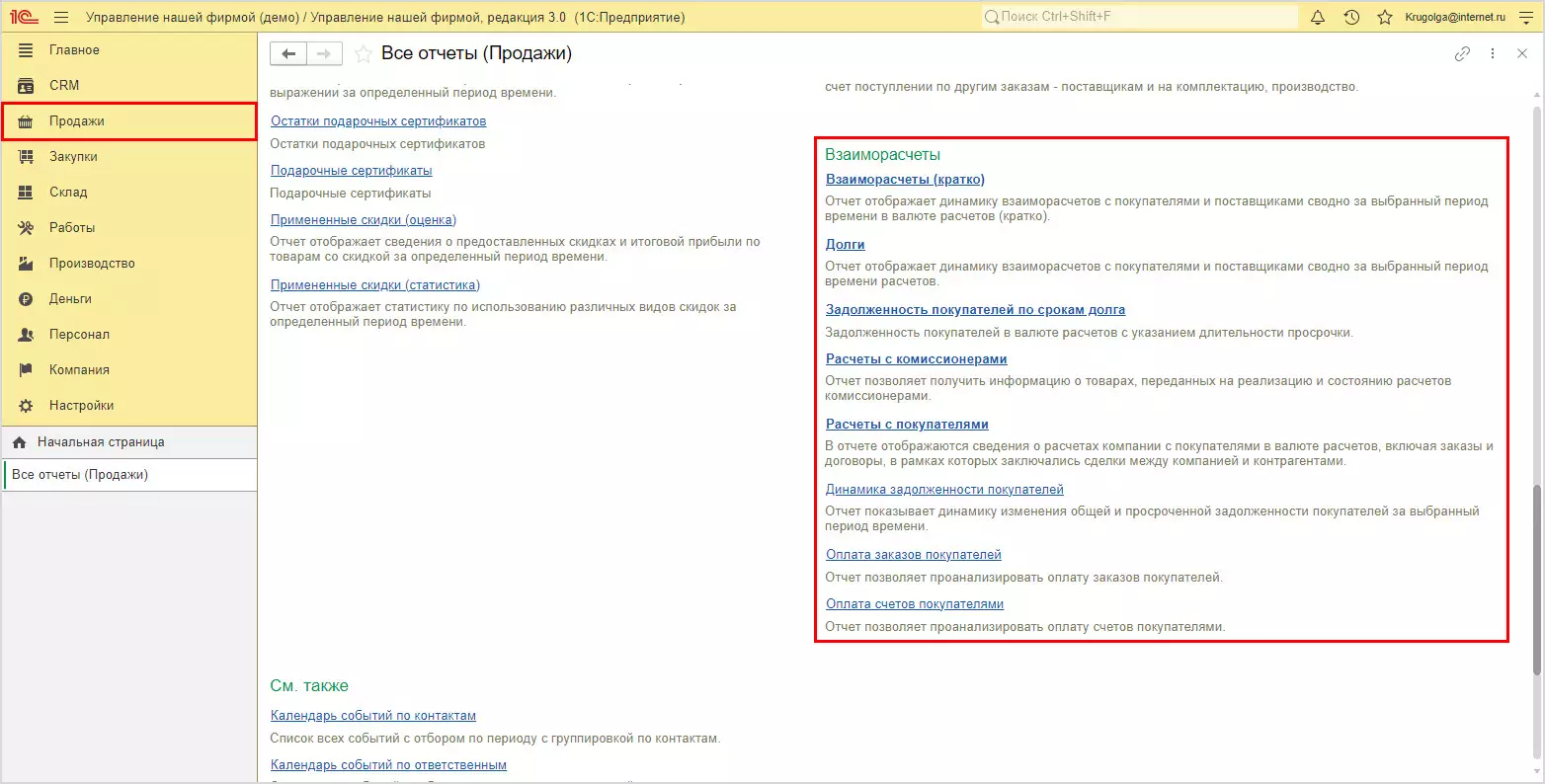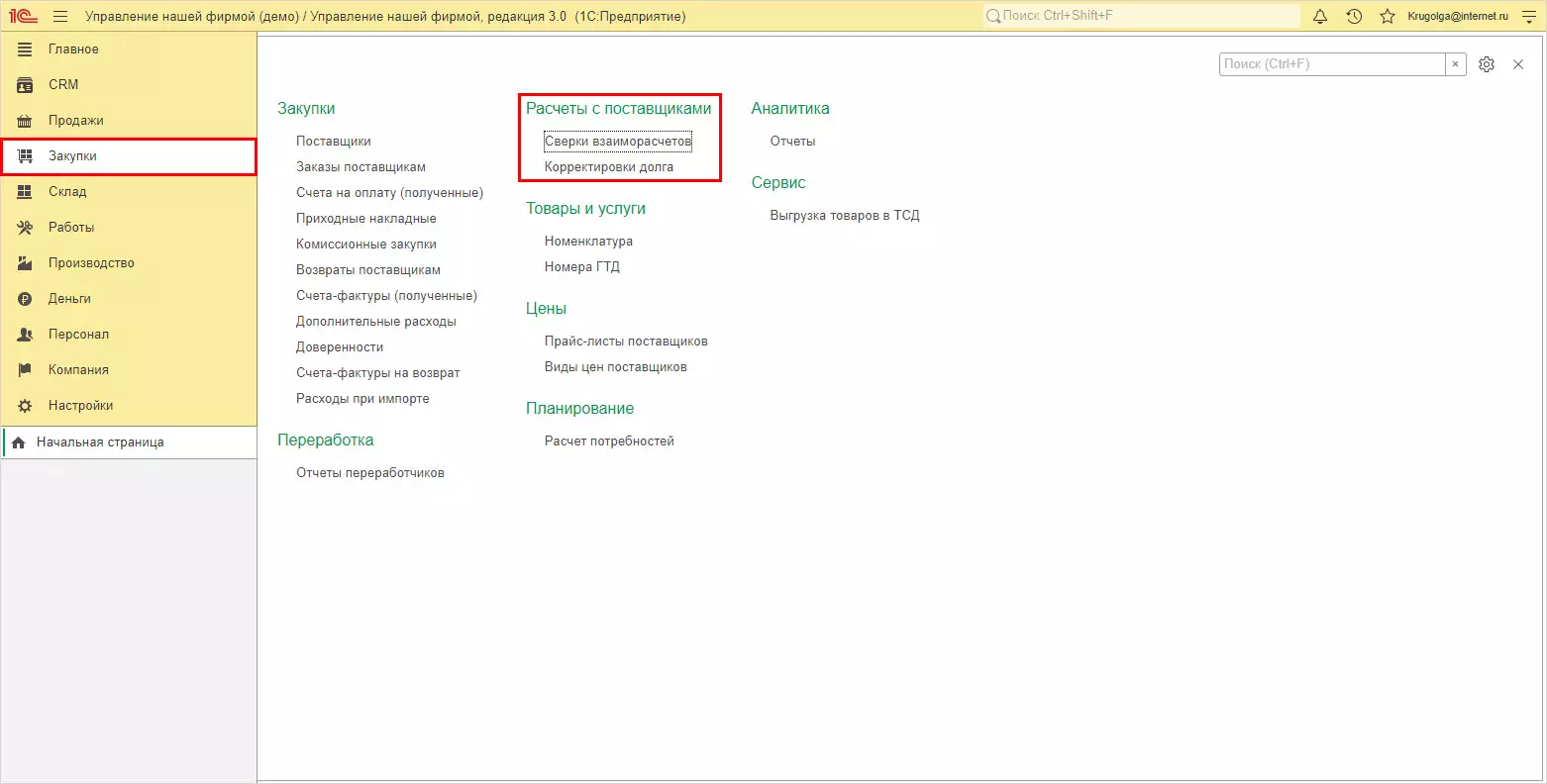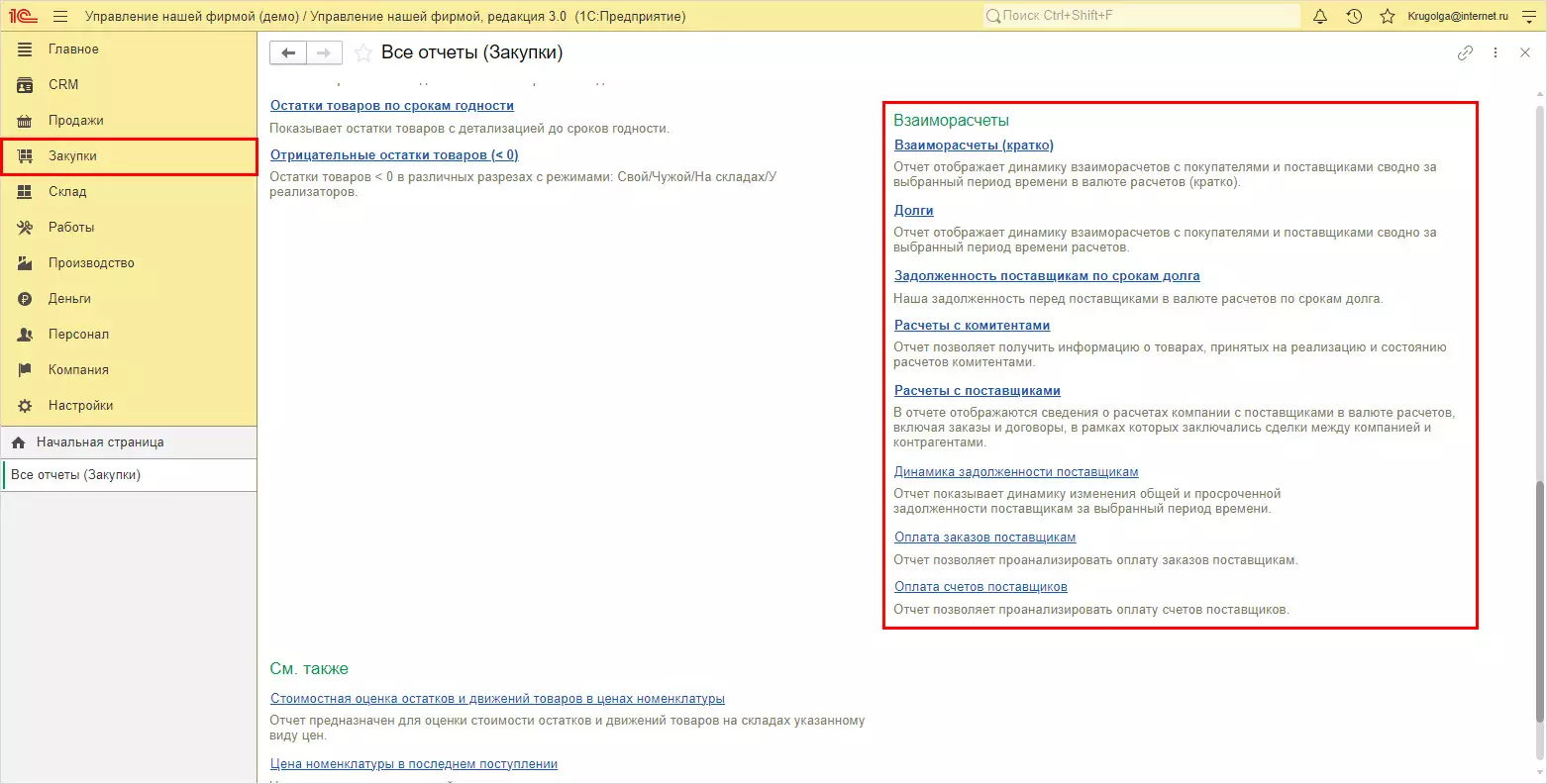Каждая организация в работе сталкивается с оплатами услуг других фирм, получением выручки за свои услуги или товары от других контрагентов. Учет расчетов с контрагентами включает в себя ввод в 1С первичных документов, отражение взаиморасчетов на счетах бухгалтерского учета и сверку расчетов.
Учет расчетов с контрагентами ведется в любой конфигурации, в которой пользователь отражает приобретение товаров или услуг, реализацию – это и 1С:Бухгалтерия предприятия (БП), Управление торговлей (УТ), Управление нашей фирмой (УНФ) и другие конфигурации. Рассмотрим некоторые примеры, а также встроенный функционал 1С для учета расчетов с контрагентами и дополнительные возможности сервиса 1С:Контрагент.
Сервис 1С Контрагент
Для получения актуальных данных о контрагентах, быстрому вводу контрагента в программу рекомендуем подключить сервис 1С:Контрагент.
Для работы сервиса в программе должна быть включена интернет-поддержка. 1С:Контрагент входит в подписку 1С:ИТС уровня ПРОФ, для остальных пользователей (в т.ч. базовых версий) его можно отдельно подключить, используя свою учетную запись на портале ИТС.
Подключить интернет-поддержку можно в разделе «Администрирование» - «Интернет-поддержка и сервисы».
При запуске программы «Монитор Портала 1С:ИТС» отображает информацию о подключенных сервисах.
Проверяйте компании в 1 клик по данным из ЕГРЮЛ/ЕГРИП, Росстата, Единого реестра проверок, ФИАС
Как работает сервис 1С Контрагент
При создании контрагента введите ИНН в поле автозаполнения и нажмите «Заполнить». Для примера мы взяли рандомный ИНН из интернета - 2635831080.
Автоматически отобразилась информация о данном контрагенте, его руководителе, адрес, ОГРН и он проверен по базе ФНС - ООО «СФК».
Данный сервис можно подключить к любой конфигурации 1С.


Расчеты с контрагентами в 1С:Бухгалтерии 8
Справочник Контрагенты
В данном справочнике хранится вся необходимая информация по организациям или физлицам, которые являются или поставщиками, или покупателями. Открыть его можно из раздела «Справочники – Контрагенты».
В справочнике «Контрагенты» есть возможность группировки. Контрагентом может быть как юридическое лицо, так и физическое лицо. Создать карточку контрагента можно из списка справочника по кнопке «Создать».
Для организации нужно заполнить полное название, ИНН, КПП. Дополнительно нужно указать контактные и банковские данные, которые могут автоматически подставляться в печатные формы документов: банковский счет, договор, контактное лицо, адреса и телефоны.
Немаловажным будет заполнение счетов для автоматического заполнения в документах по ссылке «Счета учета расчетов с контрагентами» в панели навигации.
Данные счета будут подставляться в документы для указанного контрагента по любой организации, любому договору и для расчетов в рублях.
Для ускорения заполнения данных контрагента можно ввести ИНН и нажать «Заполнить по ИНН» или заполнить по наименованию.
Также при создании нового контрагента можно воспользоваться автоматическим заполнением реквизитов по данным государственных реестров ЕГРЮЛ/ЕГРИП.
Данный функционал будет работать, если настроено подключение к ИТС или включен сервис 1С:Контрагент.
Из карточки контрагента по ссылке «Договоры» можно создать договор и вывести его на печать.
Опыт 1000+ установок сервиса 1С:Контрагент на разные системы 1С. Гарантия на услуги до 12 мес.
Ввод остатков по взаиморасчетам
Если в 1С:Бухгалтерия предприятия начинает вести учет новая организация, то ввод остатков ей не потребуется. Однако часто на 1С переходят уже действующие организации и им необходимо перенести в программу информацию об учете и первоначальные остатки. Для этого используется помощник ввода начальных остатков. Открыть помощник можно через «Главное - Помощник ввода остатков».
Счета учета с контрагентами
Расчеты с контрагентами в 1С 8.3 ведутся на следующих предустановленных счетах расчетов с контрагентами:
Расчеты в рублях:
- Расчеты с поставщиками и подрядчиками – 60.01
- Расчеты по авансам выданным – 60.02
- Расчеты с покупателями и заказчиками – 62.01
- Расчеты по авансам полученным – 62.02
Расчеты в валюте:
- Расчеты с поставщиками и подрядчиками (в валюте) – 60.21
- Расчеты по авансам выданным (в валюте) – 60.22
- Расчеты с покупателями и заказчиками (в валюте) – 62.21
- Расчеты по авансам полученным (в валюте) – 62.22
Если учет ведется в условных единицах, необходимо использовать счета:
- Расчеты с поставщиками и подрядчиками (в у.е.) – 60.31
- Расчеты по авансам выданным (в у.е) – 60.32
- Расчеты с покупателями и заказчиками (в у.е) – 62.31
- Расчеты по авансам полученным (в у.е) – 62.32
Вышеуказанные счета будут автоматически подставляться в документы расчета с контрагентами.
Для того чтобы ввести остаток по счету учета взаиморасчетов, нужно в списке выбрать нужный счет и два раза щелкнуть по нему.
Откроется форма списка для ввода документов начальных остатков по выбранному счету. Для создания нужно нажать кнопку «Создать».
В созданном документе нужно заполнить счет, контрагента, договор, сумму остатка и валюту. Для ввода документа основания в документах ввода остатков используют вспомогательный документ ручного учета «Расчетный документ», который не делает никаких проводок.
Проводки формируются с участием вспомогательного счета 000.
Взаиморасчеты с контрагентами
Документами, которые влияют на взаиморасчеты, являются документы поступления товара, реализации и возврата товара, отчет комитенту, расчеты с комиссионером, реализации услуг по переработке, поступления и списания с расчетного счета и пр. Поступлением приходуются товары, материалы, оборудование и другие ТМЦ.
Самые распространенные операции – это покупка товара у поставщика, реализация товара конечному покупателю.
Например, сделаем закупку у поставщика.
На счете учета расчетов с поставщиками у нас отразится задолженность перед поставщиком.
После того как мы погасим часть задолженности документом «Списание с расчетного счета», оплатив часть задолженности за товары перед поставщиком…
… мы можем в оборотно-сальдовой ведомости по счету увидеть взаиморасчеты и остаток долга перед поставщиком.
Если дважды щелкнуть по сумме прихода или расхода, открывается карточка счета учета расчетов с контрагентом с расшифровкой по документам регистраторам. В отчете «Карточка счета» можно увидеть поступления товара в разрезе номенклатуры, выделение НДС, оплату поставщику и конечный остаток по данному договору поставки.
В дальнейшем поступивший товар будет реализован. Отражаем продажу документом «Реализация (акт, накладная)». Заполняем шапку документа, вводим данные о проданных товарах. Автоматически подставились счета 62.01 и 62.02.
самые свежие новости 1 раз в месяц
При необходимости их можно поменять.
При проведении документа формируются проводки по отражению задолженности покупателя на счете учета расчетов с покупателями 62.01.
Бывает, покупатель возвращает товар. Отразим возврат документом «Возврат товаров от покупателя». В создаваемом документе возврата заполняется шапка документа и водится возвращаемый товар.
Также этот документ можно создать на основании реализации по кнопке «Создать на основании», что избавит от заполнения большинства реквизитов.
При проведении документов возврата отражается сторно расчета с покупателем на 62.01 счете.
Далее покупатель оплачивает отгруженный ему товар, что мы отражаем документом «Поступление на расчетный счет». Счета расчетов с покупателями заполняются автоматически.
В проводках можно увидеть погашение долга по реализации.
Откроем отчет «Оборотно-сальдовая ведомость» по сч. 62, установим отбор по контрагенту и увидим, что по документу расчетов (Реализации товаров) задолженность полностью погашена.
Если открыть расшифровку, то можно увидеть в какой последовательности закрывалась задолженность по отгрузке.
Корректировка долга
Бывают случаи, когда в результате неверного указания в документах расчетов договора необходима корректировка. Ее можно сделать документом «Корректировка долга».
Для примера, произвели оплату не по тому договору, в итоге образовалась задолженность по реализации и аванс по другому договору.
Создадим корректировку долга. Выберем вид операции «Зачет авансов» от покупателя. В этом случае у нас будут доступны две закладки по отражению кредиторской и дебиторской задолженности. В качестве авансов укажем оплату с неправильным договором.
А на закладке «Задолженность» покупателя укажем, что аванс нужно зачесть на нашу реализацию.
При проведении документа в проводках видно, что аванс зачтен и изменен договор расчетов по реализации.
В оборотно-сальдовой ведомости все корректно закрылось.


Сверка расчетов
В обязательном порядке все организации сверяют расчеты, для того чтобы оперативно выявить ошибки в учете или подтвердить корректность учета взаимных расчетов. Создадим документ «Акт сверки расчетов».
Документ нужно заполнить по данным учета.
Затем распечатать акт сверки на бумажном носителе, подписать и отправить контрагенту. В акте сверки отображаются обороты за указанный период и конечный результат по расчетам.
Таким образом, в 1С:Бухгалтерия можно вести любые типовые операции по взаиморасчетам с контрагентами.
Мы рассмотрели стандартные отчеты сверки взаиморасчетов с контрагентами. Формируя отчет, пользователь может увидеть предложение системы актуализировать расчеты с контрагентами. Что это такое и где это включается?
Система следит за актуальностью расчета итогов и автоматически предлагает перепроверить, перечитать итоги. Данная настройка включается в разделе «Администрирование» - «Проведение документов». Ее можно включить или отключить.
Если пользователь установил переключатель «Расчеты выполняются при закрытии месяца», то актуализация проводится автоматически и галочка недоступна для редактирования.
Расчеты с контрагентами в 1С Управление торговлей
Рассмотрим, какие инструменты есть в 1С УТ для анализа взаиморасчетов с контрагентами.
В программе 1С:Управление торговлей, в разделах «Продажи» и «Закупки» предусмотрен блок «Расчеты с клиентами»/«Расчеты с поставщиками», позволяющий провести сверку взаиморасчетов с контрагентами.
Кроме этого, в каждом из разделов есть блок отчетов, позволяющих проанализировать прочие расчеты с контрагентами. В разделе «Продажи» – это «Отчеты по продажам». Блок «Расчеты с клиентами» содержит обширный перечень инструментов, позволяющий произведи анализ расчетов с клиентами как в общем, так и с группировкой по срокам и периодам.
Аналогично устроен раздел «Отчеты по закупкам» – блок «Расчеты поставщиками».
На основании данных документов, внесенных в программу, информация объединяется в отчеты. Например, сформируем «Ведомость расчетов с поставщиками».
Сумму ячейки пользователь может детализировать – расшифровать, нажав правой кнопкой мышки и выбрав одноименную команду.
Пользователь может углубляться в детализацию отчета, формируя расшифровки с помощью других предлагаемых отчетов.
Если в программе 1С:Бухгалтерия большинство отчетов формируются на основании записей на счетах бухгалтерского учета, то в УТ – это записи в соответствующие регистры учета. Например, Регистр накопления – «Движение товаров», Регистр накопления - «Закупки» и т.п.
Движение по регистрам можно проанализировать, сформировав отчет о движении любого документа.
Для этого, выделив документ в журнале, нажмите кнопку отчетов и выберите команду «Движение документа».
Типовое внедрение 1С:УТ (установка и начальная настройка) версии ПРОФ бесплатно при покупке у нас
Расчеты с контрагентами в 1С УНФ
По такому же принципу устроены отчеты, позволяющие провести анализ взаиморасчетов с контрагентами и в 1С:УНФ (Управление нашей фирмой).
Блок «Отчеты» – раздел «Продажи», содержит дополнительную группу отчетов, позволяющих вести контроль и анализ взаиморасчетов с контрагентами.
Аналогичные верки и отчеты присутствуют в разделе «Закупки».
Блок «Отчеты» – раздел «Закупки», также содержит дополнительную группу отчетов – «Взаиморасчеты».
Постройте единую IT-среду на базе 1С:УНФ. Интеграция с сайтами, системами учета, маркировкой и ЭДО
Заключение
Так, имея под рукой мощный инструмент, в виде любой из подходящей для вашей деятельности программы 1С, пользователь может с легкостью контролировать состояние взаиморасчетов с покупателями и поставщиками, не допускать пророченной дебиторской или кредиторской задолженности, эффективно вести бизнес.
консультация эксперта

самые свежие новости 1 раз в месяц